Asus M4A88T-M Motherboard Manuel utilisateur
Vous trouverez ci-dessous de brèves informations sur M4A88T-M. Cette carte mère prend en charge les processeurs AMD Phenom II/Athlon II/Sempron et offre une technologie de mémoire DDR3 à double canal. Elle est dotée d'une solution de refroidissement sans ventilateur et du support HDMI, DVI et RGB pour une connectivité polyvalente. Les fonctionnalités exclusives incluent MemOK!, Core Unlocker, EPU Engine et EZ Flash 2.
PDF
Télécharger
Document
Carte mère M4A88T-M F5826 Première édition V1 Avril 2010 Copyright © 2010 ASUSTeK COMPUTER INC. Tous droits réservés. Aucun extrait de ce manuel, incluant les produits et logiciels qui y sont décrits, ne peut être reproduit, transmis, transcrit, stocké dans un système de restitution, ou traduit dans quelque langue que ce soit sous quelque forme ou quelque moyen que ce soit, à l’exception de la documentation conservée par l’acheteur dans un but de sauvegarde, sans la permission écrite expresse de ASUSTeK COMPUTER INC. (“ASUS”). La garantie sur le produit ou le service ne sera pas prolongée si (1) le produit est réparé, modifié ou altéré, à moins que cette réparation, modification ou altération ne soit autorisée par écrit par ASUS; ou (2) si le numéro de série du produit est dégradé ou manquant. ASUS FOURNIT CE MANUEL “TEL QUE” SANS GARANTIE D’AUCUNE SORTE, QU’ELLE SOIT EXPRESSE OU IMPLICITE, COMPRENANT MAIS SANS Y ETRE LIMITE LES GARANTIES OU CONDITIONS DE COMMERCIALISATION OU D’APTITUDE POUR UN USAGE PARTICULIER. EN AUCUN CAS ASUS, SES DIRECTEURS, CADRES, EMPLOYES OU AGENTS NE POURRONT ÊTRE TENUS POUR RESPONSABLES POUR TOUT DOMMAGE INDIRECT, SPECIAL, SECONDAIRE OU CONSECUTIF (INCLUANT LES DOMMAGES POUR PERTE DE PROFIT, PERTE DE COMMERCE, PERTE D‘UTILISATION DE DONNEES, INTERRUPTION DE COMMERCE ET EVENEMENTS SEMBLABLES), MEME SI ASUS A ETE INFORME DE LA POSSIBILITE DE TELS DOMMAGES PROVENANT DE TOUT DEFAUT OU ERREUR DANS CE MANUEL OU DU PRODUIT. LES SPECIFICATIONS ET INFORMATIONS CONTENUES DANS CE MANUEL SONT FOURNIES A TITRE INFORMATIF SEULEMENT, ET SONT SUJETTES A CHANGEMENT A TOUT MOMENT SANS AVERTISSEMENT ET NE DOIVENT PAS ETRE INTERPRETEES COMME UN ENGAGEMENT DE LA PART D’ASUS. ASUS N‘ASSUME AUCUNE RESPONSABILITE POUR TOUTE ERREUR OU INEXACTITUDE QUI POURRAIT APPARAITRE DANS CE MANUEL, INCLUANT LES PRODUITS ET LOGICIELS QUI Y SONT DECRITS. Les produits et noms de sociétés qui apparaissent dans ce manuel ne sont utilisés que dans un but d’identification ou d’explication dans l’intérêt du propriétaire, sans intention de contrefaçon. Offer to Provide Source Code of Certain Software This product contains copyrighted software that is licensed under the General Public License (“GPL”) and under the Lesser General Public License Version (“LGPL”). The GPL and LGPL licensed code in this product is distributed without any warranty. Copies of these licenses are included in this product. You may obtain the complete corresponding source code (as defined in the GPL) for the GPL Software, and/or the complete corresponding source code of the LGPL Software (with the complete machinereadable “work that uses the Library”) for a period of three years after our last shipment of the product including the GPL Software and/or LGPL Software, which will be no earlier than December 1, 2011, either (1) for free by downloading it from http://support.asus.com/download; or (2) for the cost of reproduction and shipment, which is dependent on the preferred carrier and the location where you want to have it shipped to, by sending a request to: ASUSTeK Computer Inc. Legal Compliance Dept. 15 Li Te Rd., Beitou, Taipei 112 Taiwan In your request please provide the name, model number and version, as stated in the About Box of the product for which you wish to obtain the corresponding source code and your contact details so that we can coordinate the terms and cost of shipment with you. The source code will be distributed WITHOUT ANY WARRANTY and licensed under the same license as the corresponding binary/object code. This offer is valid to anyone in receipt of this information. ASUSTeK is eager to duly provide complete source code as required under various Free Open Source Software licenses. If however you encounter any problems in obtaining the full corresponding source code we would be much obliged if you give us a notification to the email address [email protected], stating the product and describing the problem (please do NOT send large attachments such as source code archives etc to this email address). ii Table des matières Notes .......................................................................................................... vi Informations sur la sécurité....................................................................... vii À propos de ce manuel.............................................................................. vii Résumé des spécifications de la M4A88T-M............................................. ix Chapitre 1 : Introduction au produit 1.1 Bienvenue !.................................................................................... 1-1 1.3 Fonctionnalités spéciales............................................................ 1-1 1.2 1.4 1.5 Contenu de la boîte....................................................................... 1-1 1.3.1 1.3.2 1.7 Vue générale de la carte mère..................................................... 1-6 1.5.1 Orientation de montage................................................... 1-6 1.5.3 Diagramme de la carte mère........................................... 1-7 1.5.4 1.6.1 1.6.2 1.12 Installer le CPU................................................................ 1-8 Installer l’ensemble ventilateur-dissipateur...................... 1-9 1.7.1 Vue générale...................................................................1-11 1.7.3 Installer un module mémoire......................................... 1-16 1.7.4 Configurations mémoire..................................................1-11 Enlever un module mémoire.......................................... 1-16 Slots d’extension........................................................................ 1-17 1.8.1 Installer une carte d’extension....................................... 1-17 1.8.3 Slots PCI........................................................................ 1-17 1.8.4 1.11 Contenu du diagramme................................................... 1-7 Mémoire système........................................................................ 1-11 1.8.2 1.9 Pas de vis........................................................................ 1-6 Central Processing Unit (CPU).................................................... 1-8 1.7.2 1.8 Fonctionnalités innovantes.............................................. 1-3 Avant de commencer.................................................................... 1-6 1.5.2 1.6 Points forts du produit...................................................... 1-1 1.8.5 Configurer une carte d’extension................................... 1-17 Slot PCI Express x1....................................................... 1-17 Slots PCI Express 2.0 x16............................................. 1-17 Jumper......................................................................................... 1-18 LED embarquées......................................................................... 1-20 Connecteurs................................................................................ 1-21 1.12.1 1.12.2 Connecteurs arrières..................................................... 1-21 Connecteurs internes..................................................... 1-23 iii Table des matières 1.13 Support logiciel........................................................................... 1-30 1.13.1 1.13.2 Chapitre 2 : 2.1 Informations sur le DVD de support............................... 1-30 Le BIOS Gérer et mettre à jour votre BIOS................................................ 2-1 2.1.1 Utilitaire ASUS Update..................................................... 2-1 2.1.3 Utilitaire ASUS CrashFree BIOS 3................................... 2-3 2.1.2 2.2 Installer un système d’exploitation................................. 1-30 Utilitaire ASUS EZ Flash 2............................................... 2-2 Programme de configuration du BIOS........................................ 2-4 Accéder au BIOS au démarrage..................................................... 2-4 Accéder au BIOS après le POST.................................................... 2-4 2.2.1 2.2.2 2.2.3 2.2.6 Champs de configuration................................................. 2-6 2.2.8 2.2.9 Aide générale................................................................... 2-6 Fenêtre contextuelle........................................................ 2-6 Barre de défilement.......................................................... 2-6 2.3.1 System Time.................................................................... 2-7 2.3.3 Primary IDE Master/Slave, SATA 1/2/3/4/5/6................... 2-7 2.3.4 2.3.5 System Date.................................................................... 2-7 SATA Configuration.......................................................... 2-8 System Information.......................................................... 2-8 Menu Advanced (Avancé)............................................................. 2-9 2.4.1 JumperFree Configuration............................................... 2-9 2.4.3 Chipset........................................................................... 2-12 2.4.2 2.4.4 2.4.5 2.4.6 CPU Configuration......................................................... 2-12 Onboard Devices Configuration..................................... 2-14 PCIPnP.......................................................................... 2-14 USB Configuration......................................................... 2-15 Menu Power (Alimentation)........................................................ 2-15 2.5.1 2.5.2 iv Eléments de sous-menu.................................................. 2-6 Menu Main (Principal)................................................................... 2-7 2.3.2 2.5 Touches de navigation..................................................... 2-6 Eléments de menu........................................................... 2-6 2.2.7 2.4 Barre de menu................................................................. 2-5 2.2.4 2.2.5 2.3 Ecran de menu du BIOS.................................................. 2-5 Suspend Mode............................................................... 2-16 ACPI 2.0 Support........................................................... 2-16 Table des matières 2.5.3 ACPI APIC Support........................................................ 2-16 2.5.5 HW Monitor Configuration.............................................. 2-16 2.5.4 2.6 2.5.6 2.6.1 Boot Device Priority....................................................... 2-18 2.6.3 Security.......................................................................... 2-19 Boot Settings Configuration........................................... 2-18 Menu Tools (Outils)..................................................................... 2-20 2.7.1 ASUS EZ Flash 2........................................................... 2-20 2.7.3 ASUS O.C. Profile.......................................................... 2-21 2.7.2 2.8 Anti Surge Support......................................................... 2-17 Menu Boot (Démarrage)............................................................. 2-18 2.6.2 2.7 APM Configuration......................................................... 2-16 2.7.4 Express Gate................................................................. 2-20 AI NET 2........................................................................ 2-22 Menu Exit (Sortie)........................................................................ 2-23 Notes Rapport de la Commission Fédérale des Communications Ce dispositif est conforme à l’alinéa 15 des règles établies par la FCC. L'opération est sujette aux 2 conditions suivantes: • • Ce dispositif ne peut causer d'interférence nuisible, et Ce dispositif se doit d'accepter toute interférence reçue, incluant toute interférence pouvant causer des résultats indésirables. Cet équipement a été testé et s'est avéré être conforme aux limites établies pour un dispositif numérique de classe B, conformément à l'alinéa 15 des règles de la FCC. Ces limites sont conçues pour assurer une protection raisonnable contre l’interférence nuisible à une installation réseau. Cet équipement génère, utilise et peut irradier de l'énergie à fréquence radio et, si non installé et utilisé selon les instructions du fabricant, peut causer une interférence nocive aux communications radio. Cependant, il n'est pas exclu qu'une interférence se produise lors d'une installation particulière. Si cet équipement cause une interférence nuisible au signal radio ou télévisé, ce qui peut-être déterminé par l'arrêt puis le réamorçage de celui-ci, l'utilisateur est encouragé à essayer de corriger l'interférence en s'aidant d'une ou plusieurs des mesures suivantes: • Réorientez ou replacez l'antenne de réception. • Reliez l’équipement à une sortie sur un circuit différent de celui auquel le récepteur est relié. • • Augmentez l'espace de séparation entre l'équipement et le récepteur. Consultez le revendeur ou un technicien expérimenté radio/TV pour de l’aide. L’utilisation de câbles protégés pour le raccordement du moniteur à la carte de graphique est exigée pour assurer la conformité aux règlements de la FCC. Les changements ou les modifications apportés à cette unité n'étant pas expressément approuvés par la partie responsable de la conformité pourraient annuler l’autorité de l’utilisateur à manipuler cet équipement. Rapport du Département Canadien des Communications Cet appareil numérique ne dépasse pas les limites de classe B en terme d'émissions de nuisances sonore, par radio, par des appareils numériques, et ce conformément aux régulations d’interférence par radio établies par le département canadien des communications. Cet appareil numérique de la classe B est conforme à la norme canadienne ICES-003. REACH En accord avec le cadre règlementaire REACH (Enregistrement, Evaluation, Autorisation, et Restriction des produits chimiques), nous publions la liste des substances chimiques contenues dans nos produits sur le site ASUS REACH : http://green.asus.com/english/ REACH.htm. NE mettez PAS ce produit au rebut avec les déchets municipaux. Ce produit a été conçu pour permettre une réutilisation et un recyclage appropriés des pièces. Le symbole représentant une benne barrée indique que le produit (équipement électrique, électronique et ou contenant une batterie au mercure) ne doit pas être mis au rebut avec les déchets municipaux. Consultez les réglementations locales pour la mise au rebut des produits électroniques. NE PAS mettre la batterie au rebut avec les déchets municipaux. Le symbole représentant une benne barrée indique que la batterie ne doit pas être mise au rebut avec les déchets municipaux. vi Informations sur la sécurité Sécurité électrique • • • • • • Pour éviter tout risque de choc électrique, débranchez le câble d’alimentation de la prise de courant avant de toucher au système. Lorsque vous ajoutez ou enlevez des composants, vérifiez que les câbles d’alimentation sont débranchés avant de relier les câbles de signal. Si possible, déconnectez tous les câbles d’alimentation du système avant d’ajouter un périphérique. Avant de connecter ou de déconnecter les câbles de signal de la carte mère, vérifiez que tous les câbles d’alimentation sont bien débranchés. Demandez l’assistance d’un professionnel avant d’utiliser un adaptateur ou une rallonge. Ces appareils risquent d’interrompre le circuit de terre. Vérifiez que votre alimentation délivre la tension électrique adaptée à votre pays. Si vous n’en êtes pas certain, contactez votre fournisseur électrique local. Si l’alimentation est cassée, n’essayez pas de la réparer vous-même. Contactez votre revendeur. Sécurité en opération • • • • • • Avant d’installer la carte mère et d’y ajouter des périphériques, prenez le temps de bien lire tous les manuels livrés dans la boîte. Avant d’utiliser le produit, vérifiez que tous les câbles sont bien branchés et que les câbles d’alimentation ne sont pas endommagés. Si vous relevez le moindre dommage, contactez votre revendeur immédiatement. Pour éviter les court-circuits, gardez les clips, les vis et les agrafes loin des connecteurs, des slots, des sockets et de la circuiterie. Evitez la poussière, l’humidité et les températures extrêmes. Ne placez pas le produit dans une zone susceptible de devenir humide. Placez le produit sur une surface stable. Si vous avez des problèmes techniques avec votre produit contactez un technicien qualifié ou appelez votre revendeur. À propos de ce manuel Ce guide de l’utilisateur contient les informations dont vous aurez besoin pour installer et configurer la carte mère. Comment ce manuel est organisé Ce manuel contient les parties suivantes : • Chapitre 1 : Introduction au produit • Ce chapitre décrit les fonctions de la carte mère et les technologies qu’elle supporte. Chapitre 2 : Le BIOS Ce chapitre explique comment changer les paramètres système via les menus du BIOS. Une description des paramètres du BIOS est aussi fournie. vii Conventions utilisées dans ce guide Pour être certains que vous effectuiez certaines tâches correctement, veuillez prendre notes des symboles suivants. DANGER/AVERTISSEMENT : Ces informations vous permettront d’éviter de vous blesser lors de la réalisation d’une tâche. ATTENTION : Ces informations vous permettront d’éviter d’endommager les composants lors de la réalisation d’une tâche. IMPORTANT : Instructions que vous DEVEZ suivre pour mener à bien une tâche. NOTE : Trucs et informations additionnelles pour vous aider à mener une tâche à bien. Où trouver plus d’informations ? Reportez-vous aux sources suivantes pour plus d’informations sur les produits. 1. Site web ASUS Le site web ASUS offre des informations à jour sur le matériel ASUS et sur les logiciels afférents. Reportez-vous aux informations de contact ASUS. 2. Documentation optionnelle Le contenu livré avec votre produit peut inclure de la documentation optionnelle telle que des coupons de garantie, qui peuvent avoir été ajoutés par votre revendeur. Ces documents ne font pas partie du contenu standard. Typographie Texte en gras Indique un menu ou un élément à sélectionner. Italique Met l’accent sur une phrase ou un mot. <touche> Une touche entourée par les symboles < et > inférieurs indique une touche à presser Exemple: <Entrée> signifie que vous devez presser la touche Entrée <touche1>+<touche2> viii Si vous devez presser deux touches ou plus en même temps, le nom des touches est lié par un signe +. Exemple: <Ctrl+Alt+D> Résumé des spécifications de la M4A88T-M CPU Chipset Bus système Mémoire Graphiques Slots d’extension Socket AM3 pour processeurs AMD Phenom™ II / Athlon™ II / Sempron™ 100 Series Support des CPU de 140 W et utilisant une finesse de gravure de 45nm Technologie AMD® Cool ‘n’ Quiet™ 2.0 (si supporté par le CPU) AMD® 880G / SB710 Interface HyperTransport™ 3.0 atteignant jusqu’à 5200 MT/s Architecture mémoire Dual-Channel 4 x slots 240 broches supportant des modules mémoire non tamponnés ECC et non ECC de DDR3 1866(O.C.)/1333/1066MHz Supporte jusqu’à 16 Go de mémoire système * Si vous installez un total de 4Go de mémoire ou plus sous une OS Windows® 32-bits, le système d’exploitation peut détecter moins de 3Go. Il est donc recommandé de n’installer qu’un maximum de 3GB lors de l’utilisation d’un système d’exploitation Windows 32-bits. ** Les CPU AMD AM3 séries 100 et 200 ne prennent en charge que les barettes mémoire de DDR3 1066MHz. *** Consultez le site www.asus.com pour obtenir la liste des revendeurs agréés de mémoire. Chipset ATI Radeon™ HD 4250 dédié Support HDMI™ avec résolution max. de 1920x1080 Support Dual-link DVI avec résolution max. de 2560x1600@60Hz Support D-Sub avec résolution max. de 2048x1536 @85Hz Double affichage indépendant via les ports HDMI/DVI et D-Sub Support des technologies Microsoft® DirectX 10.1, OpenGL 2.0, Shader Model 4.1, Universal Video Decoder (UVD) 2.0, H.264, VC-1 et MPEG-2 Mémoire vidéo partagée maxmimum de 1Go Support Hybrid CrossFireX™ * Visitez le site www.amd.com pour la liste des cartes graphiques compatiblese Hybrid CrossFireX™. 1 x slot PCIe 2.0 x16 2 x slots PCIe 2.0 x1 1 x slot PCI Stockage/RAID Chipset AMD® SB710 : - 6 x ports SATA 3Gb/s (RAID 0, 1, 10 et JBOD) - 1 x connecteur UltraDMA 133/100/66 Audio CODEC High Definition Audio VIA® VT1708S 8 canaux – Sortie SPDIF optique sur le panneau d’E/S – Supporte la détection et la réaffectation des ports audio et le Multi-streaming Réseau Contrôleur Gigabit PCIe RTL8111E optimisé par la technologie AI NET 2 USB 12 x ports USB 2.0/1.1 (6 à mi-carte, 6 sur le panneau d’E/S) (continue à la page suivante) ix Résumé des spécifications de la M4A88T-M Fonctions uniques ASUS Hybrid OS Express Gate Fonctionnalités exclusives MemOK! Core Unlocker Anti-Surge Protection ASUS EPU-4 Engine Solutions thermiques silencieuses Conception sans ventilateur : solution à caloducs ASUS Q-Fan ASUS EZ DIY ASUS O.C. Profile ASUS CrashFree BIOS 3 ASUS EZ Flash 2 ASUS MyLogo 2 Fonctions d’overclocking Outils d’overclocking intelligents : – GPU NOS* – TurboV – Turbo Key – Auto Tuning (Fast Mode) * GPU NOS ne fonctionne pas en mode Hybrid CrossfireX. Precision Tweaker 2 - vCore : voltage du CPU ajustable par incréments de 0.003125V - vChipset : contrôle du voltage NB par incréments de 0.01V - Bus vDIMM : contrôle du voltage mémoire par incréments de 0.015V SFS (Stepless Frequency Selection): - Réglage de la fréquence HT de 200MHz à 550MHz par incréments de 1MHz - Réglage de la fréquence PCIe de 100MHz à 150MHz par incréments de 1MHz Overclocking protection: - ASUS C.P.R. (CPU Parameter Recall) Connecteurs arrières 1 x port 2-en-1 clavier/souris PS/2 1 x port de sortie S/PDIF optique 1 x port HDMI 1 x port DVI 1 x port VGA 1 x port réseau RJ45 6 x ports USB 2.0/1.1 Ports audio 8 canaux (continue à la page suivante) Résumé des spécifications de la M4A88T-M Connecteurs internes 3 x connecteurs USB 2.0/1.1 supportant 6 ports USB 2.0/1.1 supplémentaires. 1 x connecteur IDE 1 x connecteur COM 1 x connecteur LPT 6 x connecteurs SATA 3.0Gb/s 1 x connecteur pour port audio en façade 1 x connecteur système 1 x connecteur de sortie S/PDIF 1 x connecteur de ventilation CPU 1 x connecteur de ventilation châssis 1 x bouton MemOK! Connecteur d’alimentation EATX 24 broches Connecteur d’alimentation ATX 12V 4 broches BIOS 16Mo de ROM Flash, BIOS AMI, PnP, DMI 2.0, WfM 2.0, SM BIOS 2.5,ACPI 2.0a, ASUS EZ Flash 2, CrashFree BIOS 3 Accessoires 1 x câble Ultra DMA 133/100/66 2 x câbles Serial ATA 1 x plaque d’E/S 1 x manuel de l’utilisateur DVD de support Pilotes Utilitaires ASUS Logiciel anti-virus (version OEM) Format uATX : 24.4 cm x 24.4 cm *Les spécifications peuvent changer sans avertissement préalable. xi Chapitre 1 1.1 Bienvenue ! Merci d’avoir acheté une carte mère ASUS® M4A88T-M ! La carte mère offre les technologies les plus récentes associées à des fonctionnalités nouvelles qui en font un nouveau digne représentant de la qualité des cartes mères ASUS ! Avant de commencer à installer la carte mère, vérifiez le contenu de la boîte grâce à la liste ci-dessous. 1.2 Contenu de la boîte Vérifiez que la boîte de la carte mère contienne bien les éléments suivants. Carte mère Câbles ASUS M4A88T-M 2 x câbles Serial ATA 3. 1 x câble Ultra DMA 133/100/66 1 x plaque d’E/S DVD de support pour carte mère ASUS Manuel d’utilisation Accessoires DVD Documentation Si l’un des éléments ci-dessus était manquant ou end­­ommagé, contactez votre revendeur. 1.3 Fonctionnalités spéciales 1.3.1 Points forts du produit AMD® Phenom™ II / Athlon™ II / Sempron™ Séries 100 Cette carte mère supporte les sockets AMD® AM3 pour processeurs multi-coeur avec une mémoire cache de niveau 3 unique pour des capacités d’overclocking améliorées et une meilleure économie d’énergie. Il intègre le support de la mémoire bi-canal DDR3 et accélère les taux de transferts jusqu’à 5200MT/s via le bus système HyperTransport™ 3.0. Cette carte mère supporte aussi les processeurs utilisant une finesse de gravure de 45nm. Chipset AMD® 880G Le chipset AMD 880G est le dernier chipset AMD conçu pour l’interface 5200MT/s HyperTransport™ 3.0 (HT 3.0) et les configurations PCI Express™ 2.0 x16. Il est optimisé pour le dernier socket AM3 d’AMD® et les processeurs multi-coeurs pour offrir des performances système et d’overclocking incomparables. Chapitre 1 : Introduction au produit 1-1 DDR3 1866(O.C.) Cette carte mère est une plate-forme AMD® supportant la mémoire DDR3 à des fréquences de 1866 (O.C.)/1333/1066 MHz. Elle fournit des débits de données plus rapides et une bande passante plus large, améliorant ainsi les taux de transfert, les capacités de calcul et les performances du système pour les applications 3D et les autres applications gourmandes en mémoire. Support de l’interface HyperTransport™ 3.0 La technologie HyperTransport™ 3.0 offre une bande passante 2.6 fois plus élevée que l’interface HT1.0 pour améliore de manière radicale l’efficacité du système pour un environnement de travail plus fluide et plus rapide. Support de la technologie de stockage Serial ATA 3.0 Gb/s Avec la prise en charge de la nouvelle génération d’interface de stockage Serial ATA (SATA), cette carte mère offre des débits de données pouvant atteindre jusqu’à 3.0 Gb/s. Profitez également d’une extensibilité accrue, d’une extraction des données plus rapide et d’un débit doublé. CODEC High Definition Audio Le CODEC High Definition Audio 8 canaux offre une sortie audio de haut qualité ainsi qu’une fonction de détection et de réaffectation des jacks audio qui détecte et identifie automatiquement quels types de périphériques sont connectés sur les entrées et sorties audio. Sorties HDMI/DVI/RGB Cette carte mère prend en charge les standards HDMI/DVI et D-Sub. L'interface DVI (Digital Visual Interface) offre un rendu visuel de haute qualité pour les périphériques d'affichage tels que les moniteurs LCD. Support HDMI Le standard HDMI (High-Definition Multimedia Interface) est la première et unique interface numérique supportée par l’industrie, offrant du contenu audio et vidéo non compressé et Full HD (1080p) via un câble unique et compatible avec la norme HDCP, pour permettre la lecture de disques HD DVD, Blu-Ray et tout autre contenu numérique protégé. Hybrid CrossFireX™ La technologie Hybrid CrossFireX est une technologie multi-GPU unique combinant le chipset graphique embarqué et le GPU d’une carte graphique pour accroître les performances 3D. • Hybrid CrossFireX n’est compatible qu’avec Windows Vista. • Visitez le site www.amd.com pour la liste des GPU compatibles Hybrid CrossfireX. Support de sortie S/PDIF sur le panneau d’E/S La technologie S/PDIF est à même de transformer votre ordinateur en un système audio haut de gamme doté d’une connectivité numérique idéale pour ressortir sur un système audio externe. 1-2 ASUS M4A88T-M Condensateurs en polymère conducteur de haute qualité Cette carte mère utilise des condensateurs en polymère conducteur de haute qualité pour une durée de vie et des capacités thermiques accrues. 1.3.2 1 2 Fonctionnalités innovantes Core Unlocker ASUS Core Unlocker simplifie l’activation d’un processeur AMD® latent via un interrupteur dédié. Profitez d’un boost des performances instantanées en déverrouillant les coeurs inactifs du CPU et sans avoir à effectuer des réglages compliqués BIOS. Les résultats d’overclocking varient en fonction de la configuration du système. GPU NOS La technologie ASUS GPU NOS détecte de manière intelligente la charge du processeur graphique et booste automatiquement les performances pour les tâches les plus exigeantes. GPU NOS offre un temps de réaction plus rapide pour obtenir des rendements graphiques excellents. TurboV Goûtez au rush d’adrenaline offert par l’overclocking en temps réel maintenant possible avec ASUS TurboV. Cet outil d’overclocking extrême vous permet d’atteindre de nouveaux sommets en matière d’overclocking avec une interface avancée et simple d’utilisation - permettant un overclocking sans avoir à quitter ni redémarrer le système d’exploitation. De plus, les différents profils d’overclocking ASUS OC Profiles disponibles sous TurboV offrent les meilleurs paramètres d’overclocking pour différents types d’utilisation. Auto Tuning Auto Tuning est un outil intelligent permettant d’automatiser les réglages d’overclocking pour obtenir une mise à niveau totale du système. MemOK! La compatibilité des modules mémoire est l’une des préoccupations majeures lors de la mise à niveau d’un ordinateur. Plus d’inquiétudes à avoir ! MemOK! est la solution d’amorçage mémoire la plus rapide du moment. Cet outil de dépannage remarquable ne nécessite qu’une simple pression d’un bouton pour corriger les erreurs de démarrage liées à la mémoire et relancer le système en un rien de temps. ASUS Anti-Surge Protection Ce design spécial permet de protéger les composants coûteux ainsi que la carte mère contre les dommages causés par les coupures de courant. Chapitre 1 : Introduction au produit 1-3 ASUS Express Gate Permettant d’être en ligne seulement quelques secondes après le démarrage, Express Gate est le portail d’accès instantané aux loisirs idéal sans avoir à accéder au système d’exploitation. • ASUS Express Gate peut être installé sur des disques durs SATA, USB et Flash disposant d’au moins 1.2Go d’espace disque libre. Si vous souhaitez installer Express Gate sur un disque dur USB ou Flash, connectez le disque dur sur l’un des ports USB de la carte mère avant de démarrer le système. • Le délai de démarrage varie selon les configurations du système. • ASUS Express Gate supporte le transfert de fichiers à partir de lecteurs optiques ou USB et le téléchargement pour les lecteurs USB uniquement. • ASUS Express Gate est compatible avec le standard OpenGL. Visitez le site Web support.asus.com pour obtenir les codes source d’Express Gate. ASUS EPU ASUS EPU (Energy Processing Unit) permet de réaliser des économies d’énergie sur tout le système en détectant la charge du PC puis en modérant l’alimentation en temps réel, vous faisant économiser de l’énergie et de l’argent ! ASUS Turbo Key ASUS Turbo Key permet de transformer le bouton d’alimentation du PC en un bouton d’overclocking physique. Une fois les réglages déterminés, Turbo Key peut booster les performances sans avoir à interrompre une session de jeu ou de travail - le tout à l’aide d’une simple touche ! ASUS Q-Fan La technologie ASUS Q-Fan ajuste la vitesse du ventilateur en fonction de la charge du système pour assurer un fonctionnement silencieux, frais et efficace. ASUS EZ Flash 2 ASUS EZ Flash 2 est un utilitaire de mise à jour du BIOS ne nécessitant pas de disquette de démarrage ou l’ouverture d’une session Windows. ASUS CrashFree BIOS 3 Cette fonction vous permet de restaurer le BIOS original depuis un disque flash USB ou le DVD de support au cas où le code du BIOS ou ses données seraient corrompus. ASUS CrashFree BIOS 3 Cette fonction vous permet de restaurer le BIOS original depuis un disque flash USB ou le DVD de support au cas où le code du BIOS ou ses données seraient corrompus. 1-4 ASUS M4A88T-M ASUS MyLogo2™ Cette fonction vous permet de convertir vos photos favorites en un logo de boot 256 couleurs pour un écran de démarrage plus animé et original. ASUS AI NET2 ASUS AI NET2 permet de détecter à distance l’état de connexion des câbles réseau au démarrage du système et de rapporter les erreurs de câble sur une distance de 100 mètres avec une précision de 1 mètre. C.P.R. (CPU Parameter Recall) La fonction C.P.R. du BIOS de la carte mère permet une reconfiguration automatique du BIOS à ses valeurs par défaut lorsque le système plante à cause d’un overclocking trop agressif. Cette fonction permet de ne pas avoir à ouvrir le boîtier pour procéder à un Clear CMOS. Eteignez le système, redémarrez et les anciens paramètres du système seront restaurés. Green ASUS Cette carte mère et son emballage sont conformes à la norme Européenne RoHS (Restriction on the use of Hazardous Substances). Ceci est en accord avec la politique d’ASUS visant à créer des produits et des emballages recyclables et respectueux de l’environnement pour préserver la santé de ses clients tout en minimisant l’impact sur l’environnement. Chapitre 1 : Introduction au produit 1-5 1.4 Avant de commencer Suivez les précautions ci-dessous avant d’installer la carte mère ou d’en modifier les paramètres. • Débranchez le câble d’alimentation de la prise murale avant de toucher les composants. • Utilisez un bracelet antistatique ou touchez un objet métallique relié au sol (comme l’alimentation) pour vous décharger de toute électricité statique avant de toucher aux composants. • Tenez les composants par les coins pour éviter de toucher les circuits imprimés. • Quand vous désinstallez le moindre composant, placez-le sur une surface antistatique ou remettez-le dans son emballage d’origine. • Avant d’installer ou de désinstaller un composant, assurez-vous que l’alimentation ATX est éteinte et que le câble d’alimentation est bien débranché. Ne pas suivre cette précaution peut endommager la carte mère, les périphériques et/ou les composants. 1.5 Vue générale de la carte mère 1.5.1 Orientation de montage 1.5.2 Pas de vis Lorsque vous installez la carte mère, vérifiez que vous la montez dans le châssis dans le bon sens. Le côté qui porte les connecteurs externes doit être à l’arrière du châssis, comme indiqué sur l’image ci-dessous. Placez huit (8) vis dans les trous indiqués par des cercles pour fixer la carte mère au châssis. Ne vissez pas trop fort ! Vous risqueriez d’endommager la carte mère. Placez ce côté vers l’arrière du châssis M4A88T-M 1-6 ASUS M4A88T-M 1.5.3 Diagramme de la carte mère 1 2 3 1 4 5 24.4cm(9.6in) KB_USB56 ATX12V COM1 CPU_FAN Super I/O LPT PRI_IDE EATXPWR PCIEX1_1 PCIEX16 M4A88T-M PCI1 VIA VT1708S SATA4 SATA5 SATA6 SATA1 SATA2 SATA3 SB_PWR CLRTC SPDIF_OUT 9 10 AMD® SB710 16Mb BIOS Lithium Cell CMOS Power 8 2 RTL 8111E PCIEX1_2 7 MemOK! DRAM_LED AMD® 880G ICS 482A AUDIO 6 24.4cm(9.6in) CHA_FAN LAN1_USB12 DDR3 DIMM_B1 (64bit, 240-pin module) USB34 DDR3 DIMM_A1 (64bit, 240-pin module) DVI DDR3 DIMM_B2 (64bit, 240-pin module) VGA SOCKET AM3 DDR3 DIMM_A2 (64bit, 240-pin module) SPDIFO_ HDMI USB78 USB910 USB1112 PANEL 11 AAFP 16 1.5.4 15 14 13 12 Contenu du diagramme Connecteurs/Jumpers/Slots/LED Page Connecteurs/Jumpers/Slots/LED Page 1. Connecteurs de ventilations CPU et châssis (4-pin CPU_FAN and 3-pin CHA_FAN) 1-23 9. Connecteur IDE (40-1 pin PRI_IDE) 1-25 2. Connecteurs d’alimentation ATX (24-pin EATXPWR, 4-pin ATX12V) 1-24 10. LED embarquée (SB_PWR) 1-20 3. Socket CPU AMD 1-9 11. Connecteurs SATA (7-pin SATA1-6) 1-26 4. Slots DDR3 1-11 12. Connecteur panneau système (20-8 pin PANEL) 1-27 5. Connecteur COM (10-1 pin COM1) 1-29 13. Jumper d’effacement de la mémoire RTC (3-pin CLRTC) 1-18 6. Connecteur LPT (26-1 pin LPT) 1-26 14. Connecteurs USB (10-1 pin USB78, USB910, USB1112) 1-28 7. Bouton MemOK! 1-19 15. Connecteur audio numérique (4-1 pin SPDIF_OUT) 1-28 8. LED DRAM 1-20 16. Connecteur pour port audio en façade (10-1 pin AAFP) 1-29 Chapitre 1 : Introduction au produit 1-7 1.6 Central Processing Unit (CPU) La carte mère est livrée avec un socket AM3 conçu pour l’installation d’un processeur AMD® Phenom™ II / Athlon™ II / Sempron™ Séries 100. Le socket AM3 possède un brochage différent des sockets pour processeurs AMD® Opteron™. N’installez pas de processeur AMD® Opteron™ sur le socket AM3. 1.6.1 Installer le CPU Pour installer un CPU: 1. Localisez le socket du CPU de la carte mère. M4A88T-M M4A88T-M CPUde Socket AM3 Socket du CPU la M4A88T-M 2. Déverrouillez le socket en soulevant le levier dans la direction de la flèche dans un angle de 90º/100º. Levier Assurez-vous que le levier soit bien levé dans un angle de 90º/100º; sinon, le CPU ne pourra être correctement inséré. 3. 4. Placez le CPU sur le socket, en vous assurant que la marque en forme de triangle doré est placée en bas à gauche du socket. Insérez délicatement le CPU dans le socket jusqu’à ce qu’il soit bien en place. Le CPU ne peut être placé que dans un seul sens. NE FORCEZ PAS sur le CPU pour le faire entrer dans le socket pour éviter de plier les broches du socket et/ou d’endommager le CPU ! Petit triangle Triangle doré 1-8 ASUS M4A88T-M 5. 6. 7. Lorsque le CPU est en place, abaissez le levier pour sécurisez le CPU. Un léger cliquetis se fait entendre indiquant que le CPU est bien verrouillé. Installez un ensemble dissipateur-ventilateur pour CPU en suivant les instructions contenues dans la boîte du système de refroidissement. Connectez le câble du ventilateur du CPU au connecteur CPU_FAN de la carte mère. GND CPU FAN PWR CPU FAN IN CPU FAN PWM CPU_FAN N’oubliez pas de connecter le connecteur du ventilateur du CPU ! Des erreurs du monitoring matériel peuvent se produire si vous ne branchez pas ce connecteur. M4A88T-M M4A88T-M fan connector Connecteur CPU du ventilateur du CPU de la M4A88T-M 1.6.2 Installer l’ensemble ventilateur-dissipateur Assurez-vous d’utiliser un ensemble dissipateur-ventilateur certifié par AMD. Pour installer l’ensemble dissipateur-ventilateur du CPU: 1. Positionnez le dissipateur sur le CPU installé, en vous assurant que le dissipateur soit bien fixé à la base du module de rétention. • La base du module de rétention est pré installée sur la carte mère. • Il n’est pas nécessaire de retirer la base du module de rétention lors de l’installation du CPU ou de tout autre composant de la carte mère. • Si vous achetez un ensemble dissipateur-ventilateur à part, assurez-vous de bien appliquer le matériau d’interface thermique sur le CPU ou sur le dissipateur avant de l’installer. Ventilateur du CPU Dissipateur du CPU Base du module de rétention Système de verrouillage Crochet de rétention Chapitre 1 : Introduction au produit 1-9 La boîte de votre processeur doit contenir les instructions d’installation du CPU, et de l’ensemble dissipateur-ventilateur. Si les instructions contenues dans cette section ne correspondent pas la documentation du CPU, suivez cette dernière. 2. Attachez l’un des crochets de rétention à la base du module de rétention. 1 2 3 3. 4 5 Alignez l’autre crochet de rétention (situé à côté du système de verrouillage) à la base du module de rétention. Un léger cliquetis vous informe que le crochet est bien en place. Assurez-vous que l’ensemble dissipateur/ventilateur s’assemble parfaitement à la base du module de rétention, sinon vous ne pourrez pas correctement insérer les crochets de rétention. 4. 5. Abaissez le crochet de rétention vers le mécanisme de rétention pour fixer le dissipateur et le ventilateur à la base du module. Connectez le câble du ventilateur du CPU au connecteur CPU_FAN de la carte mère. N’oubliez pas de connecter le connecteur CPU_FAN ! Des erreurs de surveillance matériel pourraient se produire si vous n’utilisez pas ce connecteur. 1-10 ASUS M4A88T-M 1.7 Mémoire système 1.7.1 Vue générale DIMM_A1 DIMM_B1 DIMM_A2 DIMM_B2 La carte mère est équipée de quatre sockets Dual Inline Memory Modules (DIMM) Double Data Rate 3 (DDR3). L’illustration ci-dessous indique l’emplacement des sockets pour modules mémoire DR3. Canal Sockets Canal A DIMM_A1 et DIMM_A2 Canal B DIMM_B1 et DIMM_B2 M4A88T-M Sockets DIMM DDR3 de laDIMM M4A88T-M M4A88T-M 240-pin DDR3 sockets 1.7.2 Configurations mémoire Vous pouvez installer des modules mémoire DDR3 non tamponnée et non ECC de 512Mo, 1 Go, 2 Go et 4 Go dans les sockets pour modules mémoire. • Vous pouvez installer des modules mémoire de tailles variables dans le Canal A et B. Le système mappe la taille totale du canal de plus petite taille pour les configurations à double canal. Tout excédent de mémoire du canal le plus grand est alors mappé pour fonctionner en canal simple. • Installez toujours des modules mémoire dotés de la même valeur CAS latency. Pour une compatibilité optimale, il est recommandé d’acheter des modules mémoire de même marque. • Lors d’un overclocking, certains modèles de CPU AMD peuvent ne pas supporter les modules mémoire DDR3 1600 ou à fréquences supérieures. • Si vous installez 4 Go de modules mémoire, il se peut que le système détecte moins de 3 Go, l’excédent de mémoire étant réservé à certaines fonctions critiques du système. Pour une utilisation efficace de la mémoire, utilisez un maximum de 3 Go de mémoire pour un système d’exploitation Windows® 32-bits, ou installez un système d’exploitation Windows® 64-bits si vous souhaitez installer 4 Go ou plus de mémoire sur la carte mère. • Cette carte mère ne supporte pas les modules mémoire composés de puces mémoire de 512 mégabit (64Mo) ou moins (8 mégabit = 1 mégaoctet). La carte mère supporte jusqu’à 16Go de modules mémoire sous Windows® XP Pro x64 et Vista x64. Vous pouvez installer un maximum de 4Go sur chaque slot. Chapitre 1 : Introduction au produit 1-11 Liste des fabricants de mémoire agréés de la M4A88T-M DDR3 1866 (O.C.) MHz Support DIMM Fabricant N° de pièce Taille SS/ DS Marque N° de puce CL Kingston KHX14900D3K3/3GX(XMP) 3072MB(kit of 3) SS N/A Heat-Sink Package 9-9-9-27 A* B* • • C* • Installez les modules mémoire DDR3 1600MHz ou à fréquence supérieure sur les slots bleus pour de meilleures résultats d’overclcking. • Lors d’un overclocking, certains processeurs AMD peuvent ne pas prendre en charge les modules mémoire DDR3 1600MHz ou à fréquence supérieure. DDR3 1800 (O.C.) MHz Fabricant N° de pièce Taille SS/ DS Marque N° de puce CL Support DIMM A* B* Corsair CM3X2G1800C8D 2048MB DS N/A Heat-Sink Package N/A • • Kingston KHX14400D3K2/2G 2048MB(Kit of 2) SS N/A Heat-Sink Package 8-8-8-24 • • Kingston KHX14400D3K3/3GX(XMP) 3072MB(kit of 3) SS N/A Heat-Sink Package 9-9-9-27 • • Kingston KHX14400D3K2/2GN(EPP) 4096MB(kit of 2) DS N/A Heat-Sink Package 8-8-8-24 • C* DDR3 1600 (O.C.) MHz 1-12 Support DIMM Fabricant N° de pièce Taille SS/ DS Marque N° de puce CL A-Data AD31600X002GMU 4096MB(Kit of 2) DS N/A Heat-Sink Package 7-7-7-20 • Corsair CM3X1G1600C9DHX 2048MB(Kit of 2) SS N/A Heat-Sink Package 9-9-9-24 CRUCIAL BL12864BA1608.8SFB(XMP) 3072MB(Kit of 3) SS N/A Heat-Sink Package 8-8-8-24 CRUCIAL BL12864BE2009.8SFB3(EPP) 3072MB(Kit of 3) SS N/A Heat-Sink Package Crucial BL25664TB1608.K16SF(XMP) 6144MB(Kit of 3) DS N/A Crucial BL25664TG1608.K16SF(XMP) 6144MB(Kit of 3) DS Crucial BL25664TR1608.K16SF(XMP) 6144MB(Kit of 3) DS G.SKILL F3-12800CL9D-2GBNQ 2048MB(Kit of 2) G.SKILL F3-12800CL8T-6GBHK G.SKILL A* B* C* • • • • • • 9-9-9-28 • • • Heat-Sink Package 8-8-8-24 • N/A Heat-Sink Package 8-8-8-24 • • • N/A Heat-Sink Package 8-8-8-24 • • • SS N/A Heat-Sink Package 9-9-9-24 • • • 2048MB DS N/A Heat-Sink Package 8-8-8-21 • • • F3-12800CL9T-6GBNQ 6144MB(Kit of 3) DS N/A Heat-Sink Package 9-9-9-24 • • • kingmax FLGD45F-B8KG9 1024MB SS kingmax KFB8FNGXF-ANX-12A N/A • • • kingmax FLGE85F-B8KG9 2048MB DS kingmax KFB8FNGXF-ANX-12A N/A • • • Kingston KHX12800D3LLK3/3GX(XMP) 3072MB(kit of 3) SS N/A Heat-Sink Package 8-8-8-24 • • • Kingston KHX12800D3K2/4G 4096MB(kit of 2) DS N/A Heat-Sink Package 9-9-9-27 • • • Kingston KHX12800D3LLK3/6GX(XMP) 6144MB(Kit of 3) DS N/A Heat-Sink Package 8-8-8-24 • • • ASUS M4A88T-M DDR3 1333MHz Fabricant N° de pièce Taille SS/ DS Marque N° de puce CL A-Data AD31333001GOU 1024MB SS A-Data AD30908C8D-151C E0906 A-Data AD31333002GOU 2048MB DS A-Data Apacer 78.01GC6.9L0 1024MB SS Apacer Apacer 78.A1GC6.9L1 2048MB DS Corsair CM3X1024-1333C9DHX 1024MB Corsair CM3X1024-1333C9 CORSAIR TR3X3G1333C9 Corsair Support DIMM A* B* N/A • • AD30908C8D-151C E0903 N/A • • AM5D5808AEWSBG0914E 9 • • • Apacer AM5D5808AEWSBG0908D 9 • • • SS N/A Heat-Sink Package N/A • • 1024MB SS N/A Heat-Sink Package N/A • • • 3072MB(Kit of 3) SS N/A Heat-Sink Package 9 • • • CM3X1024-1333C9DHX 1024MB DS Corsair Heat-Sink Package N/A • • • CRUCIAL BL12864TA1336.8SFB1 2048MB(Kit of 2) SS N/A Heat-Sink Package 6-6-6-20 • • • Crucial MT8JTF12864AY-1G4D1 3072MB(Kit of 3) DS Micron 9FD22D9JNM 9 • • • Crucial BL25664ABA1336.16SFB1 4096MB(Kit of 2) DS N/A Heat-Sink Package 6-6-6-20 • • • Crucial MT16JTF25664AY-1G4D1 6144MB(Kit of 3) DS Micron 8UD22D9JMN 9 • • • G.SKILL F3-10600CL8D-2GBHK 1024MB SS G.SKILL Heat-Sink Package N/A • • • G.SKILL F3-10600CL9D-2GBPK 1024MB SS G.SKILL Heat-Sink Package N/A • • • G.SkiLL F3-10666CL7T-3GBPK 3072MB(Kit of 3) SS N/A Heat-Sink Package 7-7-7-18 • • • G.SkiLL F3-10666CL9T-3GBNQ 3072MB(Kit of 3) SS N/A Heat-Sink Package 9-9-9-24 • • • G.SKILL F3-10600CL7D-2GBPI 1024MB DS G.SKILL Heat-Sink Package N/A • • • G.SKILL F3-10600CL9D-2GBNQ 1024MB DS G.SKILL Heat-Sink Package N/A • • • G.SKILL F3-10666CL9D-4GBPK 2048MB DS G.SKILL Heat-Sink Package N/A • • • G.SkiLL F3-10666CL7T-6GBPK 6144MB(Kit of 3) DS N/A Heat-Sink Package 7-7-7-18 • • • G.SKILL F3-1066CL9T-6GBNQ 6144MB(Kit of 3) DS N/A Heat-Sink Package 9-9-9-24 • • • Chapitre 1 : Introduction au produit C* 1-13 DDR3-1333MHz (suite) 1-14 Fabricant N° de pièce Taille SS/ DS Marque N° de puce CL GEIL DDR3-1333 CL9-9-9-24 1024MB SS N/A Heat-Sink Package GEIL GV34GB1333C7DC 2048MB DS N/A GEIL DDR3-1333 CL9-9-9-24 6144MB(Kit of 3) DS Kingston KVR1333D3N9/1G 1024MB Kingston KVR1333D3N9/2G Micron Support DIMM A* B* C* 9 • • • Heat-Sink Package 7-7-7-24 • • • N/A Heat-Sink Package 9 • • • SS elpida J1108BABG-DJ-E 9 • • • 2048MB DS elpida J1108BABG-DJ-E 9 • • • MT8JTF12864AY-1G4D1 1024MB SS Micron 8LD22D9JNM N/A • • • Micron MT16JTF25664AY-1G1D1 2048MB DS Micron 8LD22 D9JNM N/A • • • Micron MT8JTF12864AY-1G4D1 3072MB(Kit of 3) DS Micron 9FD22D9JNM 9 • • • Micron MT16JTF25664AY-1G4D1 6144MB(Kit of 3) DS Micron 8UD22D9JMN 9 • • • OCZ OCZ3P13334GK 4096MB(Kit of 2) DS N/A Heat-Sink Package 7-7-7-20 • • • OCZ OCZ3P13334GK 4096MB(Kit of 2) DS N/A Heat-Sink Package 7-7-7-20 • • Samsung M378B2873DZ1-CH9 1024MB SS Samsung K4B1G0846D-HCH9 N/A • • SAMSUNG M378B2873DZ1-CH9 1024MB SS SAMSUNG SEC 846 HCH9 K4B1G08460 N/A • • • Samsung M378B2873EH1-CH9 1024MB SS Samsung SEC 913 HCH9 K4B1G0846E N/A • • • Samsung M391B2873DZ1-CH9 1024MB SS Samsung K4B1G0846D-HCH9 N/A • • • Samsung M378B5673DZ1-CH9 2048MB DS Samsung K4B1G0846D-HCH9 N/A • • • Samsung M378B5673EH1-CH9 2048MB DS Samsung SEC 913 HCH9 K4B1G0846E N/A • • • Samsung M391B5673DZ1-CH9 2048MB DS Samsung K4B1G0846D-HCH9 N/A • • • Super Talent W1333X2GB8 1024MB SS N/A Heat-Sink Package N/A • • • Transcend SEC 813HCH9 K4B1G0846D 1024MB SS N/A TS128MLK64V3U N/A • • • Transcend TS128MLK72V3U 1024MB SS N/A K4B1G0846D(ECC) N/A • • • Transcend SEC816HCH9K4B1G0846D 2048MB DS N/A TS256MLK64V3U N/A • • • Adata AD31333G002GMU 2048MB DS N/A Heat-Sink Package 8-8-8-24 • • • ASint SLY3128M8-EDJ 1024MB SS ASint DDRII1208-DJ 0844 N/A • • • ASint SLY3128M8-EDJ 2048MB DS ASint DDRII1208-DJ 0844 N/A • • CENTURY PC3-10600 DDR3-1333 9-9-9 1024MB SS Micron 8FD22D9JNM N/A • Kingtiger 2GB DIMM PC3-10666 2048MB DS Samsung SEC 904 HCH9 K4B1G0846D N/A • Kingtiger KTG2G1333PG3 2048MB DS N/A Heat-Sink Package N/A • PATRIOT PSD31G13332H 1024MB DS N/A Heat-Sink Package 9 • • Patriot PSD31G13332 1024MB DS Patriot PM64M8D38U-15 N/A • • Takems TMS1GB364D081-107EY 1024MB SS N/A Heat-Sink Package 7-7-7-20 • • • Takems TMS1GB364D081-138EY 1024MB SS N/A Heat-Sink Package 8-8-8-24 • • • ASUS M4A88T-M • DDR3-1066MHz Fabricant N° de pièce Taille SS/ DS Marque N° de puce CL Elpida EBJ51UD8BAFA-AC-E 512MB SS elpida J5308BASE-AC-E Elpida EBJ51UD8BAFA-AE-E 512MB SS elpida G.SKILL F3-8500CL6D-2GBHK 1024MB SS Kingston KVR1066D3N7/1G 1024MB Kingston KVR1066D3N7/1G Kingston Support DIMM A* B* C* N/A • • • J5308BASE-AC-E N/A • • • G.SKILL Heat-Sink Package N/A • • • SS elpida J1108BABG-DJ-E 7 • • • 1024MB SS elpida J5308BASE-AE-E S 7 • • • KVR1066D3N7/2G 2048MB DS elpida J1108BABG-DJ-E 7 • • • Micron MT8JTF12864AY-1G1D1 1024MB SS Micron 8ED22D9JNL N/A • • • Micron MT16JTF25664AY-1G1D1 2048MB DS Micron 8LD22D9JNL N/A • • • OCZ OCZ3SOE10662GK 2048MB(Kit of 2) DS N/A Heat-Sink Package 7-7-7-16 • • • Samsung M378B2873CZ0-CF8 1024MB SS Samsung K4B1G0846C-ZCF8 N/A • • • Samsung M378B2873CZ0-CG8 1024MB SS Samsung K4B1G0846C-ZCG8 N/A • • • Samsung M378B2873EH1-CF8 1024MB SS Samsung SEC 901 HCF8 K4B1G0846E N/A • • • SAMSUNG M378B5273BH1-CF8 4096MB DS SAMSUNG 846 K4B2G0846B-HCF8 N/A • • • Kingtiger 2GB DIMM PC3-8500 2048MB DS Hynix H5TQ1G83AFP G7C N/A • • SS - Simple face / DS - Double face Support DIMM : • 1DIMM*: Supporte un module inséré dans le slot A1 en configuration Single-channel. • 2DIMM*: Supporte deux modules insérés dans les slots bleus ou noirs en tant que paire en configuration mémoire Dual-channel. • 4DIMM*: Supporte quatre modules insérés dans les slots noirs et bleus en tant que double paire en configuration mémoire Dual-channel. Visitez le site web ASUS (www.asus.com) pour la dernière liste des fabricants agréés de mémoire DDR3. Chapitre 1 : Introduction au produit 1-15 1.7.3 Installer un module mémoire Débranchez l’alimentation avant d’ajouter ou de retirer des modules mémoire ou tout autre composant système. Ne pas le faire risquerait d’endommager la carte mère et les composants. 1. 2. 2 Déverrouillez un socket pour module mémoire en pressant les clips de rétention vers l’extérieur. Alignez un module mémoire sur le socket de sorte que l’encoche sur le module corresponde à l’ergot sur le socket. Encoche du module mémoire 1 1 Ergot Clip de rétention déverrouillé Un module mémoire est doté d’une encoche, ce qui lui permet de ne pouvoir être inséré dans le socket que dans un seul sens. Ne forcez pas le module dans la mauvaise direction pour éviter de l’endommager. 3. Insérez fermement le module mémoire dans le socket jusqu’à ce que les clips se remettent en place d’eux-mêmes et que le module soit bien en place. 3 Clip de rétention verrouillé 1.7.4 1. Enlever un module mémoire Pressez en même temps les clips de rétention vers l’extérieur pour déverrouiller le module mémoire. 2 Soutenez le module avec vos doigts lorsque vous pressez sur les clips de rétention. Le module pourrait être endommagé s’il est éjecté avec trop de force. 2. 1-16 1 1 Encoche du module mémoire Enlevez le module mémoire du socket. ASUS M4A88T-M 1.8 Slots d’extension Plus tard, vous pourrez avoir besoin d’installer des cartes d’extension. La section suivante décrit les slots et les cartes d’extension supportées. Assurez-vous de bien débrancher le câble d’alimentation avant d’ajouter ou de retirer des cartes d’extension. Ne pas le faire risquerait de vous blesser et d’endommager les composants de la carte mère. 1.8.1 Installer une carte d’extension Pour installer une carte d’extension: 1. 2. 3. 4. 5. 6. Avant d’installer la carte d’extension, lisez bien la documentation livrée avec cette dernière et procédez aux réglages matériels nécessaires pour accueillir cette carte. Ouvrez le châssis (si votre carte mère est montée dans un châssis). Enlevez l’équerre correspondant au slot dans lequel vous désirez installer la carte. Conservez la vis. Alignez le connecteur de la carte avec le slot et pressez fermement jusqu’à ce que la carte soit bien installée dans le slot. Fixez la carte au châssis avec la vis que vous avez ôté plus tôt. Refermez le châssis. 1.8.2 Configurer une carte d’extension Après avoir installé la carte, configurez-la en ajustant les paramètres logiciels. 1. 2. 3. Allumez le système et procédez aux modifications de BIOS nécessaires, si besoin. Voir chapitre 2 pour plus de détails concernant le BIOS. Assignez un IRQ à la carte. Reportez-vous aux tableaux de la page suivante. Installez les pilotes de la carte d’extension. Quand vous utilisez des cartes PCI sur des slots partagés, assurez-vous que les pilotes supportent la fonction “Share IRQ” ou que les cartes ne nécessitent pas d’assignation d’IRQ. Auquel cas, des conflits risquent de survenir entre deux groupes PCI, rendant le système instable et la carte PCI inutilisable. Référez-vous au tableau de la page suivante pour plus de détails. 1.8.3 Slots PCI 1.8.4 Slot PCI Express x1 1.8.5 Slots PCI Express 2.0 x16 Les slots PCI supportent des cartes telles que les cartes réseau, SCSI, USB et toute autres cartes conforment au standard PCI. Ce slot supporte les cartes réseau, SCSI et autres cartes conforment au standard PCI Express. Cette carte mère supporte les cartes graphiques PCI Express x16 conforment aux spécifications PCI Express. Chapitre 1 : Introduction au produit 1-17 1.9 Jumper Jumper d’effacement de la mémoire RTC (3-pin CLRTC) Ce jumper vous permet d’effacer la mémoire RTC (Real Time Clock) du CMOS. Vous pouvez effacer de la mémoire CMOS, la date, l’heure et paramètres du système en effaçant les données de la mémoire RTC CMOS . La pile bouton intégrée alimente les données de la mémoire dans le CMOS, incluant les paramètres système tels que les mots de passe. CLRTC 1 M4A88T-M 2 2 3 Normal (Default) Clear RTC M4A88T-M Clear RTCdeRAM Jumper d’effacement la mémoire RTC M4A88T-M Pour effacer la mémoire RTC : 1. 2. Eteignez l’ordinateur, débranchez le cordon d’alimentation et retirez la pile de la carte mère. Passez le jumper des broches 1-2 (par défaut) aux broches 2-3. Maintenez le capuchon sur les broches 2-3 pendant 5~10 secondes, puis replacez-le sur les broches 1-2. 3. Replacez la pile, branchez le cordon d’alimentation et démarrez l’ordinateur. 4. Maintenez la touche <Suppr> enfoncée lors du démarrage et entrez dans le BIOS pour saisir à nouveau les données. Sauf en cas d’effacement de la mémoire RTC, ne bougez jamais le jumper des broches CLRTC de sa position par défaut. Enlever le jumper provoquerait une défaillance de démarrage. • Si les instructions ci-dessous ne permettent pas d’effacer la mémoire RTC, retirez la pile de la carte mère et déplacez de nouveau le jumper pour effacer les données du CMOS. Puis, réinstallez la pile. • Vous n’avez pas besoin d’effacer la mémoire RTC lorsque le système plante à cause d’un mauvais overclocking. Dans ce dernier cas, utilisez la fonction C.P.R. (CPU Parameter Recall). Eteignez et redémarrez le système afin que le BIOS puisse automatiquement récupérer ses valeurs par défaut.. 1-18 ASUS M4A88T-M 1.10 Interrupteur embarqué Les interrupteurs embarqués vous permettent d’ajuster les performances lors d’opérations à système ouvert. Ceci est idéal pour les overclockeurs et les joueurs modifiant constamment les paramètres du système pour en accroître les performances. Interrupteur MemOK! L'installation de modules mémoire incompatibles avec la carte mère peut causer des erreurs d'amorçage du système. Lorsque cela arrive, le voyant DRAM_LED situé à côté de l'interrupteur MemOK! s'allume de manière continue. Maintenez l'interrupteur MemOK! enfoncé jusqu'à ce que le voyant DRAM_LED clignote pour lancer le processus de mise au point automatique du problème de compatibilité mémoire et assurer un démarrage réussi. M4A88T-M M4A88T-M InterrupteurMemOK! MemOK! switch de la M4A88T-M • Reportez-vous à la section 1.11 LED embarquées pour l’emplacement exact du voyant DRAM_LED. • Le voyant DRAM_LED s’allume également lorsqu’un module mémoire n’est pas correctement installé. Éteignez le système et réinstallez le module mémoire avant d’utiliser la fonction MemOK!. • L’interrupteur MemOK! ne fonctionne pas sous Windows™. • Lors du processus de réglage, le système charge et teste les paramètres de sécurité intégrée de la mémoire. Si le test échoue, le système redémarre et testera le set de paramètres de sécurité intégrée suivants. La vitesse de clignotement du voyant DRAM_LED s’accroît pour indiquer différents processus de test. • Par défaut, le système redémarre automatiquement après chaque processus de test. Si les modules mémoire installés empêchent toujours le système de démarrer après l’utilisation de l’interrupteur MemOK!, le voyant DRAM_LED s'allumera de manière continue. Changez de modules mémoire en vous assurant que ceux-ci figurent bien dans le tableau listant les modules mémoire compatibles avec cette carte mère ou sur le site Web d’ASUS (www.asus.com). • Si vous éteignez l’ordinateur et remplacez les modules mémoire lors du processus de mise au point, le système continuera la mise au point des erreurs liées à la mémoire au rdémarrage du système. Pour mettre fin au processus de mise au point de la mémoire, éteignez l’ordinateur et débranchez le cordon d’alimentation pendant environ 5-10 secondes. • Si l’échec d’amorçage du système résulte d’un overclocking effectué dans le BIOS, appuyez sur l’interrupteur MemOK! pour démarrer et charger les paramètres par défaut du BIOS. Un message apparaîtra lors du POST pour vous rappeler que les paramètres par défaut du BIOS ont été restaurés. • Il est recommandé de télécharger et de mettre à jour le BIOS dans sa version la plus récente à partir du site Web d’ASUS (www.asus.com) après une utilisation de la fonction MemOK!. Chapitre 1 : Introduction au produit 1-19 1.11 1. LED embarquées LED d’alimentation La carte mère est livrée avec une LED qui s’allume lorsque le système est sous tension, en veille ou en mode “soft-off”. Elle vous rappelle qu’il faut bien éteindre le système et débrancher le câble d’alimentation avant de connecter ou de déconnecter le moindre composant sur la carte mère. L’illustration ci-dessous indique l’emplacement de cette LED. SB_PWR M4A88T-M OFF ON Standby Power Powered Off M4A88T-M Onboard Power LED Voyant d’alimentation de la M4A88T-M 2. LED DRAM Cette LED (voyant lumineux) indique le statut des modules mémoire lors du processus de démarrage de la carte mère. Si une erreur est détectée or du POST, la LED située à côté du composant concerné par l'erreur s'allume jusqu'à ce que le problème soit réglé. Ce design convivial permet de localiser très rapidement la source d'une erreur. DRAM_LED M4A88T-M M4A88T-M DRAM Voyant DRAM de laLED M4A88T-M 1-20 ASUS M4A88T-M 1.12 Connecteurs 1.12.1 Connecteurs arrières 1 2 3 15 14 13 4 12 11 5 6 7 8 10 9 1. Port combo clavier + souris PS/2 (mauve). Ce port accueille une souris ou un clavier PS/2. 2. Port de sortie S/PDIF optique. Ce port sert à être relié à un périphérique audio externe via un câble optique S/PDIF. 3. Port VGA. Ce port 15 broches est destiné à un périphérique VGA. 4. Port LAN (RJ-45). Ce port permet une connexion Gigabit à un réseau local LAN (Local Area Network) via un hub réseau. Indicateurs LED réseau LED Activité/Lien LED Vitesse Statut Description Statut Description ETEINTE Pas de lien ETEINTE Connexion 10 Mbps ORANGE Lié ORANGE Connexion 100 Mbps Clignotante Activité de données VERTE Connexion 1 Gbps LED ACT/ LIEN LED VITESSE Port LAN 5. Port Center/Subwoofer (orange). Ce port accueille la centrale et le subwoofer (center/subwoofer). 6. Port Rear Speaker Out (noir). Ce port est dédié à la connexion des haut-parleurs arrières en configuration audio 4, 6 ou 8 canaux. 7. Port Line In (bleu clair). Ce port est dédié à un lecteur de cassette, de CD, de DVD ou d’autres sources audio. 8. Port Line Out (vert). Ce port est dédié à un casque ou un haut parleur. En configuration 4 ou 6 canaux, la fonction de ce port devient Front Speaker Out. 9. Port Microphone (rose). Ce port sert à accueillir un microphone. 10. Port Side Speaker Out (gris). Ce port est dédié à la connexion des haut-parleurs latéraux en configuration audio 8 canaux. Chapitre 1 : Introduction au produit 1-21 Reportez-vous au tableau de configuration audio ci-dessous pour une description de la fonction des ports audio en configuration 2, 4, 6 ou 8 canaux. Configurations audio 2, 4, 6 et 8 canaux Port Bleu clair Casque 2 canaux 4 canaux 6 canaux 8 canaux Line In Line In Line In Line In Vert Line Out Front Speaker Out Front Speaker Out Front Speaker Out Rose Mic In Mic In Mic In Mic In Orange – – Center/Subwoofer Center/Subwoofer Noir – Rear Speaker Out Rear Speaker Ou Rear Speaker Out Gris – – – Side Speaker Out Assurez-vous que le périphérique de lecture audio est bien VIA High Definition Audio (le nom peut différer selon les systèmes d’exploitation). Cliquez sur Démarrer > Panneau de configuration > Sons et périphériques audio > onglet Audio > Lecture audio pour définir le périphérique de lecture audio. 11. Ports USB 2.0. Ces ports à quatre broches “Universal Serial Bus” (USB) sont à disposition pour connecter des périphériques USB 2.0. 12. Ports USB 2.0. Ces ports à quatre broches “Universal Serial Bus” (USB) sont à disposition pour connecter des périphériques USB 2.0. 13. Port DVI-D. Ce port est destiné à un périphérique DVI-D et est compatible avec la norme HDCP permettant la lecture de disques HD DVD, Blu-Ray, et tout autre contenu numériquement protégé. 14. Port HDMI. Ce port est destiné à un périphérique HDMI et est compatible avec la norme HDCP permettant la lecture de disques HD DVD, Blu-Ray, et tout autre contenu numériquement protégé. Support du double affichage • Ce tableau indique si les combinaisons possibles pour le double affichage et supporté par votre carte mère : Connecteurs Supporteé DVI + D-Sub • DVI + HDMI HDMI + D-Sub Non supporté • • • Lors du POST, seul le moniteur connecté au port D-Sub sera en mesure d'afficher du contenu. Le double affichage n'est disponible que sous Windows®. 1-22 ASUS M4A88T-M • Lecture de disques Blu-Ray Pour une meilleure qualité de lecture, assurez-vous que votre système satisfasse aux critères ci-dessous. Configuration recommandée CPU DDR3 1333 2G x 2 BIOS Taille tampon - 256Mo ou plus Format de fichier 15. Résolution optimale Windows® XP Windows® Vista Windows® 7 Clips non protégés 1920 x 1080p 1920 x 1080p 1920 x 1080p Blu-ray 1920 x 1080p 1920 x 1080p 1920 x 1080p Ports USB 2.0. Ces ports à quatre broches “Universal Serial Bus” (USB) sont à disposition pour connecter des périphériques USB 2.0. 1.12.2 1. AMD® Phenom™ II x4 805 Mémoire Connecteurs internes Connecteurs de ventilation CPU et châssis (4-pin CPU_FAN, 3-pin CHA_FAN) Connectez les câbles des ventilateurs à ces connecteurs sur la carte mère, en vous assurant que le fil noir de chaque câble corresponde à la broche de terre de chaque connecteur. N’oubliez pas de connecter le câble du ventilateur pour CPU au connecteur CPU_Fan de la carte mère. Un flux d’air insuffisant dan le châssis peut endommager les composants de la carte mère. Ces connecteurs ne sont pas des jumpers ! Ne placez pas de capuchon de jumper sur ces connecteurs. GND CPU FAN PWR CPU FAN IN CPU FAN PWM CPU_FAN CHA_FAN Rotation +12V GND M4A88T-M M4A88T-M fan Connecteurs de connectors ventilation de la M4A88T-M Seul le connecteur CPU_FAN supporte la fonction ASUS FAN Xpert. Chapitre 1 : Introduction au produit 1-23 2. Connecteurs d’alimentation ATX (24-pin EATXPWR, 4-pin ATX12V) Ces connecteurs sont destinés aux prises d’alimentation ATX. Les prises d’alimentation sont conçues pour n’être insérées que dans un seul sens dans ces connecteurs. Trouvez le bon sens et appuyez fermement jusqu’à ce que la prise soit bien en place. GND GND +12V DC +12V DC ATX12V M4A88T-M EATXPWR +3 Volts +12 Volts +12 Volts +5V Standby Power OK GND PIN 1 +5 Volts GND +5 Volts GND +3 Volts +3 Volts GND +5 Volts +5 Volts +5 Volts -5 Volts GND GND GND PSON# GND -12 Volts +3 Volts PIN 1 M4A88T-M ATX connectors Connecteurs ATXpower de la M4A88T-M 1-24 • L’utilisation d’une alimentation ATX 12 V conforme à la spécification 2.0 et délivrant un minimum de 300 W est recommandé. Cette alimentation est dotée de prises 24 broches et 4 broches. • Lors de l’utilisation d’une alimentation ATX 12 V avec une prise 20 broches et 4 broches, assurez-vous qu’elle puisse délivrer un minimum de 15A sur le +12V, ainsi qu’une puissance minimale de 300 W. En cas d’insuffisance électrique le système risque de devenir instable ou de ne plus démarrer. • N’oubliez pas de connecter la prise ATX +12 V 4 broches sinon le système ne démarrera pas. • Une alimentation plus puissante est recommandée lors de l’utilisation d’un système équipé de plusieurs périphériques. Le système pourrait devenir instable, voire ne plus démarrer du tout, si l’alimentation est inadéquate. • Si vous n’êtes pas certain de l’alimentation système minimum requise, référez-vous à la page Calculateur de la puissance recommandée pour votre alimentation sur http://support.asus.com/PowerSupplyCalculator/PSCalculator.aspx?SLanguage=fr.fr pour plus de détails. ASUS M4A88T-M 3. Connecteur IDE (40-1 pin PRI_IDE) Ce connecteur est destiné à un câble Ultra DMA 133/100/66. Le câble Ultra DMA 133/100/66 possède trois connecteurs: un bleu, un noir, et un gris. Connectez l’interface bleue au connecteur IDE primaire de la carte mère, puis sélectionner un des modes cidessous pour configurer vos lecteurs IDE. PIN1 PRI_IDE M4A88T-M M4A88T-M IDE connector Connecteur IDE de la M4A88T-M Note : Orientez les markings marques NOTE:Orient the red on the IDE to PINde 1. rouges du ribbon câble cable du lecteur disquettes sur la PIN 1 Réglage du jumper Un périphérique Deux périphériques Cable-Select ou Maître Cable-Select Maître Esclave Mode du(des) périphérique(s) Connecteur - Noir Maître Noir Esclave Gris Maître Noir ou gris Esclave • La broche 20 du connecteur IDE a été retirée pour correspondre à l’ouverture obstruée du connecteur du câble Ultra DMA. Ceci vous évite une mauvaise insertion du câble IDE. • Utilisez le câble 80-conducteurs pour les périphériques Ultra DMA133/100/66 IDE. Si un périphérique quelconque est configuré sur “Cable-Select,” assurez-vous que tous les autres jumpers des périphériques possèdent la même configuration. Chapitre 1 : Introduction au produit 1-25 Connecteurs Serial ATA (7-pin SATA1-6) Ces connecteurs sont destinés à des câbles Serial ATA 3.0 Gb/s pour la connexion de disques durs et de lecteurs optiques Serial ATA. Ces connecteurs supportent les configurations RAID 0, RAID 5, RAID 1, RAID 0+1 et JBOD via le contrôleur AMD® SB710. GND RSATA_TXP5 RSATA_TXN5 GND RSATA_RXP5 RSATA_RXN5 GND GND RSATA_TXP6 RSATA_TXN6 GND RSATA_RXP6 RSATA_RXN6 GND SATA1 SATA2 SATA3 GND RSATA_RXN3 RSATA_RXP3 GND RSATA_TXN3 RSATA_TXP3 GND SATA6 GND RSATA_RXN2 RSATA_RXP2 GND RSATA_TXN2 RSATA_TXP2 GND SATA5 GND RSATA_TXP4 RSATA_TXN4 GND RSATA_RXP4 RSATA_RXN4 GND M4A88T-M SATA4 GND RSATA_RXN1 RSATA_RXP1 GND RSATA_TXN1 RSATA_TXP1 GND 4. M4A88T-M SATA Connecteurs SATAconnectors de la M4A88T-M • Installez Windows® XP Service Pack 1 ou ultérieur avant d’utiliser les connecteurs Serial ATA. • Si vous souhaitez créer une configuration RAID Serial ATA via ces connecteurs, réglez les éléments SATA Port1-Port4 et SATA Port5-Port6 du BIOS sur [RAID]. Voir 2.3.4 SATA Configuration pour plus de détails. • Cette carte mère n’intègre pas de connecteur pour lecteur de disquettes. Vous pouvez utiliser un lecteur de disquettes USB lors de l’installation de Windows® XP sur un disque dur contenant un volume RAID/AHCI. • En raison de certaines limitations de Windows® XP, ce système d’exploitation peut ne pas détecter votre lecteur de disquettes USB. • Pour plus de détails sur les volumes RAID/AHCI, reportez-vous au manuel RAID/AHCI inclut dans le dossier Manual du DVD de support. 5. Connecteur LPT (26-1 pin LPT) Le connecteur LPT (Line Printing Terminal) supporte des périphériques tels que des imprimantes. La norme LPT est similaire à l’interface IEEE 1284 qui définit les communications parallèles pour les ordinateur compatibles. LPT M4A88T-M SLCT PE BUSY ACK# PD7 PD6 PD5 PD4 PD3 PD2 PD1 PD0 STB# GND GND GND GND GND GND GND GND SLIN# INIT# ERR# AFD PIN 1 M4A88T-M Port Connector ConnecteurParallel LPT de la M4A88T-M 1-26 ASUS M4A88T-M Connecteur panneau système (20-8 pin PANEL) Ce connecteur supporte plusieurs fonctions intégrées au châssis. PLED- PLED+ PLED SPEAKER +5V Ground Ground Speaker 6. PANEL Reset Ground PWR Ground IDE_LED+ IDE_LED- PIN 1 M4A88T-M IDE_LED PWRSW RESET * Requires an ATX power supply M4A88T-M System panel connector Connecteur système de la M4A88T-M • • • • • LED d’alimentation système (2-pin PWRLED) Ce connecteur 2 broches est dédié à la LED d’alimentation système. La LED d’alimentation système s’allume lorsque vous démarrez le système et clignote lorsque ce dernier est en veille. Activité HDD (2-pin +HDLED) Ce connecteur 2 broches est dédié à la LED HDD Activity (activité du disque dur). La LED IDE s’allume ou clignote lorsque des données sont lues ou écrites sur le disque dur. Bouton d’alimentation ATX/Soft-off (2-pin PWRBTN) Ce connecteur est dédié au bouton d’alimentation du système. Appuyer sur le bouton d’alimentation (power) allume le système ou passe le système en mode VEILLE ou SOFT-OFF en fonction des réglages du BIOS. Presser le bouton d’alimentation pendant plus de quatre secondes lorsque le système est allumé éteint le système. Bouton Reset (2-pin RESET) Ce connecteur 2 broches est destiné au bouton “reset” du boîtier. Il sert à redémarrer le système sans l’éteindre. Haut parleur d’alerte système (4-pin SPEAKER) Ce connecteur 4 broches est dédié au petit haut-parleur d’alerte du boîtier. Ce petit haut-parleur vous permet d’entendre les bips d’alerte système. Chapitre 1 : Introduction au produit 1-27 Connecteurs USB (10-1 pin USB78, USB910, USB1112) USB+5V USB_P12USB_P12+ GND NC USB910 USB1112 PIN 1 PIN 1 USB+5V USB_P7USB_P7+ GND PIN 1 USB+5V USB_P9USB_P9+ GND USB78 M4A88T-M USB+5V USB_P11USB_P11+ GND USB+5V USB_P10USB_P10+ GND NC Ces connecteurs sont dédiés à des ports USB2.0. Connectez le câble du module USB à l’un de ces connecteurs, puis installez le module dans un slot à l’arrière du châssis. Ces connecteurs sont conformes au standard USB 2.0 qui peut supporter jusqu’à 480 Mbps de vitesse de connexion. USB+5V USB_P8USB_P8+ GND NC 7. M4A88T-M connectors ConnecteursUSB2.0 USB 2.0 de la M4A88T-M Ne connectez jamais un câble 1394 aux connecteurs USB. Vous endommageriez la carte mère ! Le module USB 2.0 est vendu séparément. Connecteur audio numérique (4-1 pin SPDIF_OUT) SPDIFOUT GND Ce connecteur est destiné à un/des port/s additionnel Sony/Philips Digital Interface (S/PDIF). +5V 8. M4A88T-M SPDIF_OUT M4A88T-M Digital audio connector Connecteur audio numérique de la M4A88T-M Le module S/PDIF est vendu séparément. 1-28 ASUS M4A88T-M Connecteur pour port audio en façade (10-1 pin AAFP) NC AGND NC NC SENSE2_RETUR Ce connecteur est dédié à un module E/S audio pour panneau avant et supportant les standards AC ‘97 audio et HD Audio. GND PRESENCE# SENSE1_RETUR 9. AAFP PORT1 L PORT1 R PORT2 R SENSE_SEND PORT2 L M4A88T-M PIN 1 MIC2 MICPWR Line out_R NC Line out_L PIN 1 HD-audio-compliant pin definition Legacy AC’97 compliant definition M4A88T-M Front panel audio connector Connecteur pour port audio en façade de la M4A88T-M • Nous vous recommandons de brancher un module High-Definition Audio à ce connecteur pour bénéficier de la fonction High Definition Audio de la carte mère. • Si vous souhaitez connecter un module High-Definition Audio en façade via ce connecteur, assurez-vous que l’élément Front Panel Select du BIOS soit réglé sur [HD Audio]. Voir section Onboard Device Configuration pour plus de détails. • Le module d’E/S audio est vendu séparément. 10. Connecteur COM (10-1 pin COM1) Ce connecteur est réservé à un port série (COM). Connectez le câble du module de port série sur ce connecteur, puis installez le module sur un slot PCI libre de la carte mère. Le module COM est vendu séparément. COM1 PIN 1 M4A88T-M M4A88T-M Serial portde (COM1) connector Connecteur port série la M4A88T-M Chapitre 1 : Introduction au produit 1-29 1.13 Support logiciel 1.13.1 Installer un système d’exploitation Cette carte mère supporte Windows® XP/Vista/7. Installez toujours la dernière version des OS et les mises à jour correspondantes pour maximiser les caractéristiques de votre matériel. • Les réglages de la carte mère et les options matérielles peuvent varier. Utilisez les procédures décrites ici en guise d’exemple. Reportez-vous à la documentation livrée avec votre OS pour des informations détaillées. • Assurez-vous d’avoir bien installé Windows® XP Service Pack 3 / Windows® Vista Service Pack 1 ou ultérieur avant d’installer les pilotes pour une meilleure compatibilité et stabilité. 1.13.2 Informations sur le DVD de support Le DVD de support livré avec la carte mère contient les pilotes, les applications logicielles, et les utilitaires que vous pouvez installer pour tirer partie de toutes les fonctions de la carte mère.. • Le contenu du DVD de support peut être modifié à tout moment sans préavis. Visitez le site web ASUS (www.asus.com) pour des informations mises à jour. • Pour plus d’informations, voir le Manuel d’utilisation contenu dans le DVD de support ou téléchargez-le à partir du site Web www.asus.com. Pour lancer le DVD de support Placez le DVD de support dans votre lecteur optique pour affiche le menu des pilotes si l’exécution automatique est activée sur votre PC. Les captures d’écran de cette section sont données à titre indicatif uniquement. Cliquez sur une icône pour afficher les informations liées au DVD de support ou à la carte mère Cliquez sur un élément pour l’installer Si l’Exécution automatique n’est pas activé sur votre ordinateur, parcourez le contenu du DVD de support pour localiser le fichier ASSETUP.EXE dans le répertoire BIN. Double-cliquez sur ASSETUP.EXE pour lancer le DVD. 1-30 ASUS M4A88T-M Chapitre 1 : Introduction au produit 1-31 Chapitre 2 Le BIOS 2.1 Gérer et mettre à jour votre BIOS Sauvegardez une copie du BIOS original de la carte mère sur une disque de stockage au cas où vous deviez restaurer le BIOS. Copiez le BIOS original en utilisant ASUS Update. 2.1.1 Utilitaire ASUS Update ASUS Update est un utilitaire qui vous permet de gérer, sauvegarder et mettre à jour le BIOS de la carte mère sous un environnement Windows®. • ASUS Update nécessite une connexion Internet via un réseau ou via un fournisseur d’accès. • Cet utilitaire est disponible sur le DVD de support livré avec la carte mère. Installer ASUS Update 1. 2. 3. Insérez le DVD de support dans le lecteur DVD. Le menu Drivers apparaît. Cliquez sur l’onglet Utilities, puis cliquez sur Install ASUS Update. ASUS Update est installé sur votre système. Quittez toutes les applications Windows® avant de mettre à jour le BIOS en utilisant cet utilitaire. Mise à jour du BIOS Pour mettre à jour le BIOS : 1. Lancez l’utilitaire depuis Windows® en cliquant sur Démarrer> Tous les programmes > ASUS > ASUSUpdate > ASUSUpdate. 2. Dans le menu déroulant, sélectionnez l’une des méthodes suivantes : Mise à jour à partir d’Internet a. Choisissez Update BIOS from the Internet dans le menu puis cliquez sur Next. b. Choisissez le site FTP ASUS le plus proche de chez vous ou cliquez sur Auto Select. Cliquez sur Next. c. Depuis le site FTP choisissez la version du BIOS à télécharger puis cliquez sur Next. ASUS Update est capable de se mettre à jour depuis Internet. Mettez toujours à jour l’utilitaire pour bénéficier de toutes ses fonctions. Chapitre 2 : Le BIOS 2-1 Mise à jour du BIOS grâce à un fichier BIOS a. Choisissez Update BIOS from a file dans le menu déroulant puis cliquez sur Next. b. Localisez le fichier BIOS puis cliquez sur Sauvegarder. 3. Suivez les instructions à l’écran pour terminer le processus de mise à jour. 2.1.2 Utilitaire ASUS EZ Flash 2 ASUS EZ Flash 2 vous permet de mettre à jour votre BIOS sans avoir besoin de démarrer à partir d’une disquette de démarrage ou d’utiliser un utilitaire sous le système d’exploitation. Téléchargez le dernier fichier BIOS sur le site d’ASUS (www.asus.com). Pour mettre à jour le BIOS en utilisant EZ Flash 2 : 1. Insérez le disque flash USB qui contient le fichier BIOS sur l’un des ports USB de votre ordinateur, puis lancez EZ Flash 2. Vous pouvez démarrer EZ Flash 2 des deux manières suivantes : a. Appuyez sur <Alt> + <F2> lors du POST pour afficher l’écran suivant. ASUSTek EZ Flash 2 BIOS ROM Utility V3.36 FLASH TYPE: MXIC 25L8005 Current ROM BOARD: M4A88T-M VER: 0203 (H:00 B:02) DATE: 07/13/2009 Update ROM BOARD: Unknown VER: Unknown DATE: Unknown PATH: C:\ C: Note [Enter] Select or Load [Tab] Switch [Up/Down/Home/End] Move [B] Backup b. 2. [V] Drive Info [ESC] Exit Accédez au programme de configuration du BIOS. Sélectionnez Tools > EZ Flash 2 puis appuyez sur <Entrée>. Appuyez sur <Tab> pour localiser le bon fichier. Appuyez sur <Entrée>. Lorsque le fichier BIOS correct est trouvé, EZ Flash 2 effectue la mise à jour du BIOS et redémarre automatiquement le système une fois terminé. 2-2 • Cette fonction peut supporter les périphériques tels qu'un disque flash USB au format FAT 32/16. • N’ETEIGNEZ PAS le système et ne le redémarrez pas lors de la mise à jour du BIOS ! Vous provoqueriez une défaillance de démarrage. ASUS M4A88T-M 2.1.3 Utilitaire ASUS CrashFree BIOS 3 ASUS CrashFree BIOS 3 est un outil de récupération automatique qui permet de récupérer le fichier du BIOS lorsqu’il est défectueux ou qu’il est corrompu lors d’une mise à jour. Vous pouvez mettre à jour un BIOS corrompu en utilisant le DVD de support de la carte mère ou un périphérique de stockage amovible qui contient le BIOS à jour. • Avant d’utiliser cet utilitaire, renommez le fichier BIOS M4A88TM.ROM. • Le fichier BIOS contenu sur le DVD de support de la carte mère peut être plus ancien que celui publié sur le site Web d’ASUS (www.asus.com). Récupérer le BIOS Pour récupérer le BIOS : 1. 2. 3. 4. Démarrez le système. Insérez le DVD de support dans le lecteur optique ou le périphérique de stockage amovible sur l’un des ports USB ou lecteur de disquettes de votre ordinateur (si un connecteur pour lecteur de disquettes est disponible sur la carte mère). L’utilitaire vérifiera automatiquement la présence du fichier BIOS sur l’un de ces formats. Une fois trouvé, l’utilitaire commence alors à mettre à jour le fichier BIOS corrompu. Redémarrez le système une fois que l’utilitaire a fini la mise à jour. N’ETEIGNEZ PAS le système et ne le redémarrez pas lors de la mise à jour du BIOS ! Vous provoqueriez une défaillance de démarrage. Assurez-vous de charger les paramètres par défaut du BIOS pour garantir la stabilité et le niveau de compatibilité du système. Pour ce faire, sélectionnez l’option Load Setup Defaults du menu Exit. Voir section 2.8 Menu Exit pour plus de détails. Chapitre 2 : Le BIOS 2-3 2.2 Programme de configuration du BIOS Utilisez le programme de configuration du BIOS lorsque vous installez la carte mère, lorsque vous voulez reconfigurer le système, où lorsque vous y êtes invité par le message “Run Setup”. Cette section vous explique comment configurer votre système avec cet utilitaire. Accéder au BIOS au démarrage Pour accéder au BIOS au démarrage du système : • Appuyez sur <Suppr> lors du POST (Power-On Self Test). Si vous n’appuyez pas sur <Suppr>, le POST continue ses tests. Accéder au BIOS après le POST Pour accéder au BIOS après le POST : • Appuyez simultanément sur <Ctrl>+<Alt>+<Del>. • • Appuyez sur le bouton de réinitialisation du châssis. Appuyez sur le bouton d’alimentation pour éteindre puis rallumer le système. N’utilisez cette méthode que si les deux méthodes précédentes ont échouées. Utiliser le bouton d’alimentation ou de réinitialisation, ou la combinaison de touches <Ctrl>+<Alt>+<Del> pour forcer l’extinction de l’OS lors de son fonctionnement peut endommager le système ou vos données. Il est recommandé d’éteindre le système de manière appropriée depuis le système d’exploitation. 2-4 • Les paramètres par défaut du BIOS de cette carte mère conviennent à la plupart des utilisations pour assurer des performances optimales. Si le système devient instable après avoir modifié un paramètre du BIOS, rechargez les paramètres par défaut pour retrouver compatibilité et stabilité. Choisissez Load Default Settings dans le menu Exit. Voir section 2.8 Menu Exit. • Les écrans de BIOS montrés dans cette section sont des exemples et peuvent ne pas être exactement les mêmes que ceux que vous aurez à l’écran. • Visitez le site web ASUS (www.asus.com) pour télécharger le BIOS le plus récent pour cette carte mère. ASUS M4A88T-M 2.2.1 Ecran de menu du BIOS Eléments du menu Main Barre de menu Advanced Power System Time System Date Primary IDE Master Primary IDE Slave SATA1 SATA2 SATA3 SATA4 SATA5 SATA6 SATA Configuration Champs de configuration BIOS SETUP UTILITY Boot Tools Exit [19:34:30] [Thu 01/10/2002] :[Not :[Not :[Not :[Not :[Not :[Not :[Not :[Not System Information Aide générale Detected] Detected] Detected] Detected] Detected] Detected] Detected] Detected] Use [ENTER], [TAB] or [SHIFT-TAB] to select a field. Use [+] or [-] to configure system Time. ←→ ↑↓ +Tab F1 F10 ESC Select Screen Select Item Change Field Select Field General Help Save and Exit Exit v02.61 (C)Copyright 1985-2008, American Megatrends, Inc. Eléments de sous menu 2.2.2 Touches de navigation Barre de menu En haut de l’écran se trouve une barre de menu avec les choix suivants : Main pour modifier la configuration de base du système Power pour modifier la configuration advanced power management (APM) Advanced pour activer ou modifier des fonctions avancées Boot pour modifier la configuration de démarrage Tools pour modifier la configuration des outils système Exit pour choisir les options de sortie et charger les paramètres par défaut Pour accéder aux éléments de la barre de menu, pressez les flèches droite ou gauche sur le clavier jusqu’à ce que l’élément désiré soit surligné. • Les écrans de configuration du BIOS présentés dans ce chapitre sont fournis uniquement à titre de référence, ils peuvent être différent sur votre ordinateur. • Visitez le site Web d’ASUS (www.asus.com) pour télécharger la dernière version du BIOS. Chapitre 2 : Le BIOS 2-5 2.2.3 Touches de navigation En bas à droite d’un écran de menu se trouvent les touches de navigation. Utilisez-les pour naviguer dans ce menu. Ces touches peuvent varier d’un menu à l’autre. 2.2.4 Eléments de menu L’élément surligné dans la barre de menu affiche les éléments spécifiques à ce menu. Par exemple, sélectionner Main affiche les éléments du menu principal. Les autres éléments (Advanced, Power, Boot, Tool et Exit) de la barre de menu ont leurs propres menus respectifs. 2.2.5 Eléments de sous-menu 2.2.6 Champs de configuration Un élément avec un sous-menu est distingué par un triangle précédant l’élément. Pour afficher le sous-menu, choisissez l’élément et pressez Entrée. Ces champs montrent les valeurs des éléments de menu. Si un élément est configurable par l’utilisateur, vous pourrez changer la valeur de cet élément. Vous ne pourrez pas sélectionner un élément qui n’est pas configurable par l’utilisateur. Les champs configurables sont mis entre crochets et sont surlignés lorsque sélectionnés. Pour modifier la valeur d’un champs, sélectionnez-le et pressez sur Entrée pour afficher une liste d’options. 2.2.7 Aide générale 2.2.8 Fenêtre contextuelle En haut à droite de l’écran de menu se trouve une brève description de l’élément sélectionné. Choisissez un élément de menu puis pressez Entrée pour afficher la fenêtre contenant les options de configuration pour cet élément. 2.2.9 Barre de défilement Une barre de défilement apparaît à droite de l’écran de menu lorsque tous les éléments ne peuvent être affichés en une fois à l’écran. Utilisez les flèches pour faire défiler. 2-6 Advanced BIOS SETUP UTILITY CPU Configuration Module Version: 13.55 AGESA Version: 3.5.2.0 AMD Phenom(tm) II X4 945 Processor Revision: C2 Cache L1: 512KB Cache L2: 2048KB Cache L3: 6MB Options Speed : 3000MHz, NB Cl Disabled Able to Change Freq.: Yes Enabled uCode Patch Level: 0x1 GART Error Reporting [Disabled] Microcode Updation [Enabled] Secure Virtual Machine Mode [Disabled] Cool ‘n‘ Quiet [Enalbed] C1E Configuration [Disabled] Advanced Clock Calibration [Disabled] This option should remain disabled for the normal operation. The driver developer may enable it for testing purpose. F1 F10 ESC Select Screen Select Item General Help Save and Exit Exit v02.61 (C)Copyright 1985-2009, American Megatrends, Inc. Fenêtre contextuelle Barre de défilement ASUS M4A88T-M 2.3 Menu Main (Principal) Lorsque vous entrez dans le programme de configuration du BIOS, l’écran du menu principal apparaît, vous donnant une vue d’ensemble sur les informations de base du système. Référez-vous à la section “2.2.1 “Ecran de menu du BIOS” pour plus d’informations sur l’écran de menus et sur la façon d’y naviguer. Main Advanced Power System Time System Date Primary IDE Master Primary IDE Slave SATA1 SATA2 SATA3 SATA4 SATA5 SATA6 SATA Configuration BIOS SETUP UTILITY Boot Tools Exit [19:34:30] [Thu 01/10/2002] :[Not :[Not :[Not :[Not :[Not :[Not :[Not :[Not Detected] Detected] Detected] Detected] Detected] Detected] Detected] Detected] System Information Use [ENTER], [ENTER], [TAB] [TAB] Use or [SHIFT-TAB] [SHIFT-TAB] to to or select aa field. field. select Use [+] [+] or or [-] [-] to to Use configure system system Time. Time. configure +Tab +F1 Tab F10 F1 ESC F10 ESC Select Screen Select Select Item Screen Change Select Field Item Select Field Change Field General Help Select Field Save and Exit General Help Exit Save and Exit Exit v02.61 (C)Copyright 1985-2008, American Megatrends, Inc. 2.3.1 System Time [xx:xx:xx] 2.3.2 System Date [Day xx/xx/xxxx] 2.3.3 Primary IDE Master/Slave, SATA 1/2/3/4/5/6 Détermine l’heure du système. Détermine la date du système. En entrant dans le programme de configuration, le BIOS détecte la présence des périphériques IDE/SATA. Il y a un sous menu distinct pour chaque périphérique IDE/SATA. Choisissez un élément et pressez sur <Entrée> pour en afficher les informations. Le BIOS détecte automatiquement les valeurs des éléments grisés (Device, Vendor, Size, LBA Mode, Block Mode, PIO Mode, Async DMA, Ultra DMA, et SMART monitoring). Ces valeurs ne sont pas configurables par l’utilisateur. Ces éléments affichent N/A si aucun périphérique IDE/SATA n’est installé dans le système. Type [Auto] Sélectionne le type de disque. Sur [Auto], cet élément permet une sélection automatique du périphérique IDE approprié. Choisissez [CDROM] si vous configurez spécifiquement un lecteur CD-ROM. Choisissez [ARMD] (ATAPI Removable Media Device) si votre périphérique est un ZIP, LS-120, ou MO. Options de configuration : [Not Installed] [Auto] [CDROM] [ARMD] N’apparaît que dans les menus Primary IDE Master/Slave et SATA 5/6. LBA/Large Mode [Auto] Active ou désactive le mode LBA. Passer sur [Auto] active le mode LBA si le périphérique supporte ce mode, et s’il n’a pas été formaté précédemment avec mode LBA désactivé. Options de configuration : [Disabled] [Auto] Block (Multi-Sector Transfer) M [Auto] Active ou désactive les transferts multi-secteurs. Configuré sur [Auto], les transferts de Chapitre 2 : Le BIOS 2-7 données vers et depuis le périphérique se feront par plusieurs secteurs à la fois, si le périphérique supporte la fonction de transfert multi-secteurs. Sur [Disabled], les transferts de données vers et depuis le périphérique se feront secteur par secteur. Options de configuration : [Disabled] [Auto] PIO Mode [Auto] Sélectionne le mode PIO. Options de configuration : [Auto] [0] [1] [2] [3] [4] DMA Mode [Auto] Sélectionne le mode DMA. Options de configuration : [Auto] SMART Monitoring [Auto] Active, désactive ou règle la technologie SMART (Smart Monitoring, Analysis, and Reporting Technology). Options de configuration : [Auto] [Disabled] [Enabled] 32Bit Data Transfer [Enabled] Active/désactive les transferts de données 32-bits. Options de configuration : [Disabled] [Enabled] 2.3.4 SATA Configuration Le menu SATA Configuration permet de configurer les périphériques SATA. OnChip SATA Channel [Enabled] Active/désactive le canal SATA. Options de configuration : [Enabled] [Disabled] Les éléments suivants n’apparaissent que si OnChip SATA Channel est réglé sur [Enabled]. SATA Port1 – Port4 [IDE] Configure les ports SATA 1/2/3/4. Options de configuration : [IDE] [RAID] [AHCI] SATA Port5 – Port6 [IDE] Configure les ports SATA 5/6. Options de configuration : [IDE] [RAID] [AHCI] • Lorsque les ports SATA 1/2/3/4 sont définis sur [IDE], Les ports SATA 5/6 ne peuvent être configurés qu’en mode [IDE]. • Lorsque les ports SATA 1/2/3/4 sont définis sur [AHCI] et les ports SATA 5/6 sur [IDE], vous pouvez accéder aux périphériques connectés aux ports SATA 5/6 avant d’ouvrir une session Windows. 2.3.5 System Information Ce menu vous offre une vue générale des caractéristiques du système. Les éléments de ce menu sont automatiquement détectés par le BIOS. BIOS Information Affiche les informations auto-détectées du BIOS. Processor Affiche les caractéristiques auto-détectée du CPU. System Memory Affiche la mémoire système auto-détectée. 2-8 ASUS M4A88T-M 2.4 Menu Advanced (Avancé) Les éléments du menu Advanced vous permettent de modifier les paramètres du CPU et d’autres composants système. Prenez garde en changeant les paramètres du menu Advanced. Des valeurs incorrectes risquent d’entraîner un mauvais fonctionnement du système. Main Advanced Power BIOS SETUP UTILITY Boot Tools Exit JumperFree Configuration CPU Configuration Chipset Onboard Devices Configuration PCIPnP USB Configuration Adjust System Frequency/Voltage etc. +Tab F1 F10 ESC Select Screen Select Item Change Field Select Field General Help Save and Exit Exit v02.61 (C)Copyright 1985-2008, American Megatrends, Inc. 2.4.1 JumperFree Configuration Selon le type de votre CPU AMD, les éléments de cette section peuvent différer des options disponibles sur votre écran. CPU Overclocking [Auto] Détermine les options d’overclocking du CPU pour atteindre les fréquences internes du CPU désirées. Options de configuration : [Auto] [Manual] [Overclock Profile] [Test Mode] L’élément suivant apparaît uniquement quand CPU Overclocking est défini sur [Manual]. CPU /HT Reference Clock (MHz) [200] Défini la fréquence CPU. Options de configuration : [Min.=200], [Max.=550] L’élément suivant apparaît uniquement quand CPU Overclocking est défini sur [Overclock Profile]. Overclok Options [Auto] Permet de définir le profil d’overclocking. Options de configuration : [Auto] [Overclock 2%] [Overclock 5%] [Overclock 8%] [Overclock 10%] Chapitre 2 : Le BIOS 2-9 GPU Engine Clock [700] Défini la fréquence du GPU. Options de configuration : [Min.=200] [Max.=2000] PCIE Overclocking [Auto] Défini le profil d’overclocking du bus PCIE. Options de configuration : [Auto] [Manual] L’élément suivant apparaît uniquement quand PCIE Overclocking est défini sur [Manual]. PCIE Clock [100] Défini la fréquence du bus PCIE. Options de configuration : [Min.=100] [Max.=150] Processor Frequency Multiplier [Auto] Détermine le multiplicateur de fréquence du CPU. Options de configuration : [Auto] [x4.0 800MHz] [x4.5 900MHz] [x5.0 1000MHz] ~ [x15.0 3000MHz] CPU/NB Frequency [Auto] Détermine la fréquence CPU/NB. Options de configuration : [Auto] [4.00x] [5.00x] [6.00x] [7.00x] [8.00x] [9.00x] [10.00x] CPU Over Voltage [Auto] Permet de sélectionner la valeur de survoltage du CPU. Utilisez les touches <+>/<-> de votre clavier pour ajuster la valeur. Options de configuration : [Auto] VDDNB Over Voltage [Auto] Permet de sélectionner la valeur de survoltage du NorthBridge. Utilisez les touches <+>/<-> de votre clavier pour ajuster la valeur. Options de configuration : [Auto] LoadLine Calibration [Auto] Options de configuration : [Auto] [Max. = 100%] [Min. = 0%] HT Link Frequency [Auto] Permet de définir la vitesse de l’interface Hyper Transport. Options de configuration : [200MHz] [400MHz] [600MHz] ~ [2000MHz] [Auto] HT Link Width [Auto] Permet de définir la largeur de l’interface Hyper Transport. Options de configuration : [Auto] [8 Bit] [16 Bit] HT Over Voltage [Auto] Permet de sélectionner la valeur de survoltage de l’interface HyperTransport. Les valeurs varient de 1.20000V à 1.40000V par incréments de 0.01000V. Utilisez les touches <+>/<-> de votre clavier pour ajuster la valeur. DRAM Frequency [Auto] Détermine la fréquence DRAM. Options de configuration : [Auto] [800MHz] [1067MHz] [1333MHz] [1600MHz] 2-10 ASUS M4A88T-M DRAM Timing Mode [Auto] Défini le mode de timing DRAM. Options de configuration : [Auto] [DCT 0] [DCT-1] [Both] Les sous-éléments suivants n’apparaissent que si l’option DRAM Timing Mode est réglée sur [DCT 0], [DCT 1] ou [Both]. TCL [Auto] Options de configuration : [Auto] [4 CLK] ~ [12 CLK] TRCD [Auto] Options de configuration : [Auto] [5 CLK] ~ [12 CLK] TRP [Auto] Options de configuration : [Auto] [5 CLK] ~ [12 CLK] tRTP [Auto] Options de configuration : [Auto] [4 CLK] ~ [7 CLK] TRAS [Auto] Options de configuration : [Auto] [15 CLK] ~ [30 CLK] TRC [Auto] Options de configuration : [Auto] [11 CLK] ~ [41 CLK] tWR [Auto] Options de configuration : [Auto] [5 CLK] ~ [12 CLK] TRRD [Auto] Options de configuration : [Auto] [4 CLK] ~ [7 CLK] tRWTTO [Auto] Options de configuration : [Auto] [3 CLK] ~ [17 CLK] tWRRD [Auto] Options de configuration : [Auto] [2 CLK] ~ [10 CLK] tWTR [Auto] Options de configuration : [Auto] [4 CLK] ~ [7 CLK] tWRWR [Auto] Options de configuration : [Auto] [3 CLK] ~ [10 CLK] tRDRD [Auto] Options de configuration : [Auto] [3 CLK] ~ [10 CLK] Memory OverVoltage [Auto] Permet de sélectionner la valeur de survoltage de la mémoire. Choisissez une valeur comprise entre 1.2000V et 2.445V par incréments de 0.0150V. Utilisez les touches <+>/<-> de votre clavier pour ajuster la valeur. Chipset Over Voltage [Auto] Permet de sélectionner la valeur de survoltage du NorthBridge. Choisissez une valeur comprise entre 1.10000V et 1.73000V par incréments de 0.01000V. Utilisez les touches <+>/<-> de votre clavier pour ajuster la valeur. Chapitre 2 : Le BIOS 2-11 2.4.2 CPU Configuration Les éléments de ce menu affichent les informations CPU auto-détectées par le BIOS. GART Error Reporting [Disabled] Cette option doit rester désactivée en fonctionnement normal et n’est destiné qu’à des fins de test. Options de configuration : [Disabled] [Enabled] Microcode Updation [Enabled] Vous permet d’activer ou de désactiver la mise à jour du microcode. Options de configuration : [Disabled] [Enabled] Secure Virtual Machine Mode [Disabled] Active/désactive le mode Secure Virtual Machine (SVM). Options de configuration : [Disabled] [Enabled] Cool’n’Quiet [Enabled] Active/désactive AMD Cool ‘n’ Quiet. Options de configuration : [Disabled] [Enabled] C1E Support [Disabled] Active/désactive la fonction C1E pour les CPU bi-coeur. Options de configuration : [Disabled] [Enable] Advanced Clock Calibration [Disabled] Ajuste les capacités d’overclocking du processeur. Sur [Auto], le BIOS ajuste automatiquement cette fonction. Sur [All Cores], le processeur utilise les meilleures performances d’overclocking. Sur [Per Core], les capacités d’overclocking sont réduites. Options de configuration : [Disabled] [Auto] [All Cores] [Per Core] 2.4.3 Chipset Ce menu vous permet de modifier les paramètres du chipset. Sélectionnez un élément puis appuyez sur <Entrée> pour en afficher le sous-menu. NorthBridge Configuration Memory Configuration Bank Interleaving [Auto] Options de configuration : [Disabled] [Auto] Channel Interleaving [XOR of Address bit] Options de configuration : [Disabled] [Address bits 6] [Address bits 12] [XOR of Address bits [20:16, 6]] [XOR of Address bits [20:16, 9]] Enable Clock to All DIMMs [Disabled] Options de configuration : [Disabled] [Enabled] MemClk Tristate C3/ATLVID [Disabled] Options de configuration : [Disabled] [Enabled] Memory Hole Remapping [Enabled] Options de configuration : [Disabled] [Enabled] 2-12 ASUS M4A88T-M DCT Unganged Mode [Always] Options de configuration : [Auto] [Always] Power Down Enable [Disabled] Options de configuration : [Disabled] [Enabled] ECC Configuration ECC Mode [Disabled] Détermine le niveau de protection ECC permet aux composants de rapporter et corriger les erreurs mémoire automatiquement. Options de configuration : [Disabled] [Basic] [Good] [Super] [Max] [User] Internal Graphics Primary Video Controller [GFX0-GPP-IGFX-PCI] Détermine le contrôleur vidéo primaire. Options de configuration : [GFX0-GPP-IGFX-PCI] [GPP-GFX0-IGFX-PCI] [PCI-GFX0-GPP-IGFX] [IGFX-GFX0-GPP-PCI] GFX0 : contrôleur vidéo primaire sur un slot PCIe x16 GPP : contrôleur vidéo primaire sur un slot PCIe x1 IGFX : port VGA embarqué PCI : contrôleur vidéo primaire sur un slot PCI Internal Graphics Mode [UMA] Détermine le mode du chipset graphique embarqué. Options de configuration : [Disabled] [UMA] UMA Frame Buffer Size [Auto] Options de configuration : [Auto] [32MB] [64MB] [128MB] [256MB] [512MB] Surround View [Auto] Cet élément n’est pas configurable. Cet élément devient configurable lorsque vous installez une carte graphique ATI sur le slot PCIe x16 slot. Frame Buffer Location [Above 4G] Options de configuration : [Below 4G] [Above 4G] AMD 880 HDMI Audio [Enabled] Active ou désactive le contrôleur audio HDMI du chipset AMD 880. Options de configuration : [Disabled] [Enabled] Chapitre 2 : Le BIOS 2-13 2.4.4 Onboard Devices Configuration Serial Port1 Address [3F8/IRQ4] Sélectionne l’adresse de base du port série 1. Options de configuration : [Disabled] [3F8/IRQ4][2F8/IRQ3] [3E8/IRQ4] [2E8/IRQ3] Parallel Port Address [378] Sélectionne l’adresse de base du port parallèle. Options de configuration : [Disabled] [378] [278] [3BC] Parallel Port Mode [Normal] Sélectionne le mode du port parallèle. Options de configuration : [Normal] [EPP] [ECP] [EPP+ECP] Parallel Port IRQ [IRQ7] Permet de sélectionner l’IRQ du port parallèle. Options de configuration : [IRQ5] [IRQ7] HDAudio Controller [Enabled] Active ou désactive le contrôleur HD Audio. Options de configuration : [Disabled] [Enabled] Front Panel Select [HD Audio] Permet de régler le mode audio. Options de configuration : [AC97] [HD Audio] SPDIF_OUT Mode Setting [SPDIF Output] Détermine le mode SPDIF_OUT. Options de configuration : [HDMI Output] [SPDIF Output] Onboard LAN Controller [Enabled] Active ou désactive le contrôleur réseau embarqué. . Options de configuration : [Enabled] [Disabled] Onboard LAN Boot ROM [Enabled] Active ou désactive la ROM de démarrage du contrôleur réseau embarqué. Options de configuration : [Enabled] [Disabled] 2.4.5 PCIPnP Le menu PCI PnP vous permet de changer les paramètres avancés des périphériques PCI/PnP.` Prenez garde lors de la modification des paramètres du menu PCI PnP. Un réglage incorrect peut empêcher le système de fonctionner correctement. Plug And Play O/S [No] Sur [Yes] et si vous avez installé un système d’exploitation compatible Plg’n’Play, le système d’exploitation configure les périphériques PnP non requis lors du démarrage. Sur [No], le BIOS configure tous les périphériques du système. 2-14 ASUS M4A88T-M 2.4.6 USB Configuration Les éléments de ce menu vous permettent de modifier les fonctions liées à l’USB. Choisissez un élément puis pressez <Entrée> pour afficher les options de configuration. USB Functions [Enable] Active/désactive les fonctions USB. Options de configuration : [Enabled] [Disabled] USB 2.0 Controller [Enabled] Active/désactive le contrôleur USB 2.0. Options de configuration : [Enabled] [Disabled] Legacy USB Support [AUTO] Vous permet d’activer ou de désactiver le support des périphériques USB pour les OS legacy. Passer sur [Auto] permet au système de détecter la présence de périphériques USB au démarrage. Si détecté, le mode contrôleur USB legacy est activé. Si aucun périphérique USB n’est détecté, le support USB legacy est désactivé. Options de configuration : [Disabled] [Enabled] [Auto] USB 2.0 Controller Mode [HiSpeed] Permet de régler le mode du contrôleur USB 2.0 sur HiSpeed (480 Mbps) ou FullSpeed (12 Mbps). Options de configuration : [FullSpeed] [HiSpeed] Les éléments suivants n’apparaissent que lorsqu’un périphérique de stockage USB est connecté. USB Mass Storage Device Configuration USB Mass Storage Reset Delay [20 Sec] Détermine le délai maximum pendant lequel le BIOS attend que les périphériques USB s’initialisent. Options de configuration : [10 Sec] [20 Sec] [30 Sec] [ 40 Sec] Emulation Type [Auto] Détermine le type d’émulation. Options de configuration : [Auto] [Floppy] [Forced FDD] [Hard Disk] [CDROM] 2.5 Menu Power (Alimentation) Le menu Power vous permet de changer les paramètres des interfaces ACPI et APM. Sélectionnez un élément puis appuyez sur <Entrée> pour afficher les options de configuration. Suspend Mode ACPI 2.0 Support ACPI APIC Support [Auto] [Enabled] [Enabled] Select the ACPI state used for System Suspend. APM Configuration HW Monitor Configuration Anti Surge Support Chapitre 2 : Le BIOS [Enabled] 2-15 2.5.1 Suspend Mode [Auto] 2.5.2 ACPI 2.0 Support [Enabled] 2.5.3 ACPI APIC Support [Enabled] 2.5.4 APM Configuration Vous permet de sélectionner l’état de l’interface ACPI (Advanced Configuration and Power Interface) à utiliser. Options de configuration : [S1 (POS) Only] [S3 Only] [Auto] Allows you to add more tables for Advanced Configuration and Power Interface (ACPI) 2.0 specifications. Options de configuration : [Disabled] [Enabled] Vous permet d’activer ou de désactiver le support de l’interface ACPI APIC. Lorsque réglé sur Enabled, le pointeur de tableau APIC ACPI est inclut dans la liste RSDT. Options de configuration : [Disabled] [Enabled] Options de configuration : [Disabled] [Enabled] Restore on AC Power Loss [Always Off] Réglé sur Power Off, le système passera en mode “off” après une perte de courant alternatif. Sur Power On, le système passe sur “on” après une perte de courant alternatif. Options de configuration : [Always On] [Always Off] [Last State] Power On From S5 By PME# [Disabled] Active ou désactive la fonction PME permettant de sortir l’ordinateur du mode veille S5 via un périphérique PCI. Options de configuration : [Disabled] [Enabled] Power On From S5 By Ring [Disabled] Permet de générer un évènement de réveil via modem. Options de configuration : [Disabled] [Enabled] Power On From S5 By PS/2 KB [Disabled] Permet de désactiver la fonction de réveil via un clavier PS/2. Options de configuration : [Disabled] [Space Bar] [Power Key] [Ctrl-Esc] Power On By RTC Alarm [Disabled] Vous permet d’activer ou de désactiver le RTC pour générer un évènement d’éveil. Lorsque cette option est réglée sur Enabled, les éléments RTC Alarm Date, RTC Alarm Hour, RTC Alarm Minute et RTC Alarm Second apparaissent avec des champs configurables. Options de configuration : [Disabled] [Enabled] 2.5.5 HW Monitor Configuration CPU Temperature [xxxºC/xxxºF] or [Ignored] MB Temperature [xxxºC/xxxºF] or [Ignored] Permet de détecter et afficher automatiquement les températures du CPU et de la carte mère. Sélectionnez Ignored si vous ne souhaitez pas afficher les températures détectées. CPU Fan / Chassis Fan Speed [xxxxRPM] or [Ignored] Le monitoring hardware embarqué détecte et affiche automatiquement la vitesse de rotation du ventilateur du processeur et du châssis en rotations par minute (RPM). Si le ventilateur n’est pas relié au connecteur, la valeur affichée est N/A. Sélectionnez Ignored si vous ne souhaitez pas afficher les températures détectées. 2-16 ASUS M4A88T-M VCORE Voltage, 3.3V Voltage, 5V Voltage, 12V Voltage [xx.xxxV] or [Ignored] Le monitoring hardware embarqué détecte automatiquement le voltage de sortie via les régulateurs de tension. Sélectionnez Ignored si vous ne souhaitez pas afficher les voltages détectés. Smart Q-Fan Function [Enabled] Active ou désactive la fonction ASUS Q-Fan pour CPU qui ajuste de manière intelligente la vitesse des ventilateurs, permettant un fonctionnement plus efficace du système. Options de configuration : [Disabled] [Enabled] Fan Auto Mode Start Voltage [5.0V] Permet de sélectionner le voltage de démarrage de la fonction Smart Q-Fan. Options de configuration : [4.0V] [4.5V] [5.0V] [5.5V] [6.0V] Fan Auto Mode Start Speed Temp [25˚C] Permet de sélectionner la température de démarrage de la fonction Smart Q-Fan. Options de configuration : [25˚C] [26˚C] ~ [47˚C] [48˚C] Fan Auto Mode Full Speed Temp [55˚C] Permet de sélectionner la température de fonctionnement maximale de la fonction Q-Fan. Options de configuration : [51˚C] [52˚C] ~ [74˚C] [75˚C] 2.5.6 Anti Surge Support [Enabled] Active ou désactive la fonction Anti-Surge. Options de configuration : [Disabled] [Enabled] Chapitre 2 : Le BIOS 2-17 2.6 Menu Boot (Démarrage) Le menu Boot vous permet de modifier les options de boot du système. Choisissez un élément et pressez <Entrée> pour afficher le sous-menu. Main Advanced Power BIOS SETUP UTILITY Boot Tools Exit Boot Settings Boot Device Priority Boot Settings Configuration Security Specifies the Boot Device Priority sequence. A virtual floppy disk drive (Floppy Drive B:) may appear when you set the CD-ROM drive as the first boot device. Enter F1 F10 ESC 2.6.1 Select Screen Select Item Go to Sub Screen General Help Save and Exit Exit Boot Device Priority 1st ~ xxth Boot Device Ces éléments spécifient la priorité des périphériques de démarrage parmi les périphériques disponibles. Le nombre d’éléments apparaissant à l’écran dépend du nombre de périphériques installés dans le système. Options de configuration : [Removable Dev.] [Hard Drive] [ATAPI CD-ROM] [Disabled] 2.6.2 • Pour sélectionner le dispositif de démarrage lors de la mise sous tension du système, appuyez sur <F8> à l’apparition du logo ASUS. • Pour accéder à Windows® en mode sans échec, vous pouvez : • Appuyer sur <F5> à l’apparition du logo ASUS • Appuyer sur <F8> après le POST. Boot Settings Configuration Quick Boot [Enabled] Activer cet élément permet au BIOS de sauter certains tests du POST lors du démarrage pour diminuer la durée du démarrage. Sur [Disabled], le BIOS accomplira tous les tests du POST. Options de configuration : [Disabled] [Enabled] Full Screen Logo [Enabled] Active ou désactive la fonction d’affichage du logo en plein écran. Options de configuration : [Disabled] [Enabled] Réglez cet élément sur [Enabled] pour utiliser la fonction ASUS MyLogo™2. AddOn ROM Display Mode [Force BIOS] Règle le mode d’affichage de l’option ROM. Options de configuration : [Force BIOS] [Keep Current] 2-18 ASUS M4A88T-M Bootup Num-Lock [On] Détermine si le pavé numérique est activé ou non au démarrage du PC. Options de configuration : [Off] [On] Wait for ‘F1’ If Error [Enabled] Réglé sur Enabled, le système attendra que la touche F1 soit pressée lorsque des erreurs surviennent. Options de configuration : [Disabled] [Enabled] Hit ‘DEL’ Message Display [Enabled] Passé sur Enabled, le système affiche le message “Press DEL to run Setup” lors du POST. Options de configuration : [Disabled] [Enabled] 2.6.3 Security Le menu Security vous permet de modifier les paramètres de sécurité du système. Sélectionnez un élément puis pressez <Entrée> pour afficher les options de configuration. Change Supervisor Password Sélectionnez cet élément pour définir ou modifier le mot de passe superviseur. L’élément Supervisor Password en haut de l’écran affiche Not Installed par défaut. Après avoir fixé un mot de passe, cet élément affiche Installed. Pour définir un mot de passe : 1. 2. 3. Choisissez Change Supervisor Password et pressez <Entrée>. Dans la boîte du mot de passe, tapez un mot de passe composé d’un maximum de six lettres ou nombres puis pressez <Entrée>. Confirmez le mot de passe lorsque cela vous est demandé. Le message Password Installed apparaît une fois le mot de passe correctement configuré. Pour changer le mot de passe superviseur; suivez les mêmes étapes que lors de la définition du mot de passe. Pour effacer le mot de passe superviseur, choisissez Change Supervisor Password puis pressez deux fois sur <Entrée>. Le message Password Uninstalled apparaît. Si vous avez oublié votre mot de passe BIOS, vous pouvez l’effacer en effaçant la CMOS Real Time Clock (RTC) RAM. Voir section 1.9 pour plus d’informations concernant la procédure d’effacement de la RTC RAM. Après avoir changé le mot de passe superviseur; les autres éléments apparaissent. Ils vous permettent de changer les autres paramètres de sécurité. User Access Level [Full Access] Cet élément vous permet de sélectionner les restrictions pour les éléments du BIOS. Options de configuration : [No Access] [View Only] [Limited] [Full Access] [No Access] empêche l’utilisateur d’accéder au programme de configuration du BIOS. [View Only] permet l’accès, mais pas la modification des champs. [Limited] permet la modification de certains champs comme la date et l’heure. [Full Access] permet l’accès et la modification de tous les champs du BIOS. Chapitre 2 : Le BIOS 2-19 Change User Password Choisissez cet élément pour régler ou changer le mot de passe utilisateur. L’élément User Password en haut de l’écran affiche Not Installed par défaut. Après avoir choisi un mot de passe, il affichera Installed. Pour fixer un mot de passe utilisateur : Choisissez Change User Password et pressez <Entrée>. 1. 2. Dans la boîte de mot de passe qui apparaît tapez un mot de passe composé d’un maximum de six lettres et/ou chiffres, puis pressez <Entrée>. 3. Confirmez le mot de passe lorsqu’on vous le demande. Le message Password Installed apparaît une fois votre mot de passe réglé avec succès. Pour modifier le mot de passe utilisateur; suivez ces mêmes étapes. Clear User Password Choisissez cet élément pour effacer le mot de passe utilisateur. Password Check [Setup] Réglé sur [Setup], le BIOS vérifiera le mot de passe utilisateur à chaque accès au BIOS. Réglé sur [Always], le BIOS vérifiera le mot de passe pour l’accès au programme de configuration du BIOS et lors du démarrage. Options de configuration : [Setup] [Always] 2.7 Menu Tools (Outils) Main Advanced Power BIOS SETUP UTILITY Boot Tools Exit ASUS EZ Flash 2 Express Gate Enter OS Timer Reset User Data [Auto] [10 Seconds] [No] ASUS O.C. Profile AI NET2 2.7.1 ASUS EZ Flash 2 2.7.2 Express Gate [AUTO] Press ENTER to run the utility to select and update BIOS. This utility supports 1. FAT 12/16/32 (r/w) 2. NTFS (read only) 3. CD-DISC (read only) Permet d’activer la fonction ASUS EZ Flash 2. Lorsque vous appuyez sur <OK>, un message de confirmation apparaît. Sélectionnez [Yes] ou [No], puis appuyez sur <OK> pour confirmer. Vous permet d’activer/désactiver la fonction ASUS Express Gate. La fonction ASUS Express Gate offre un environnement unique pour profiter d’un accès instantané aux fonctions les plus couramment utilisées telles que la navigation sur Internet ou Skype. Options de configuration : [Enabled] [Disabled] [AUTO] Enter OS Timer [10 Seconds] Détermine le temps d’attente avant que le système ne lance le système d’exploitation après l’affichage de l’écran d’accueil de Express Gate. Choisissez [Prompt User] pour rester sur l’écran principal de Express Gate. Options de configuration : [Prompt User] [1 second] [3 seconds] [5 seconds] [10 seconds] [15 seconds] [20 seconds] [30 seconds] 2-20 ASUS M4A88T-M Reset User Data [No] Vous permet d'effacer les données Express Gate de l'utilisateur. Options de configuration : [No] [Reset] Lorsque vous réglez cet élément sur [Reset], assurez-vous d'avoir enregistré vos paramètres dans le BIOS de sorte que les données soient effacées à la prochaine ouverture d'Express Gate. Les données utilisateur incluent les paramètres d'Express Gate ainsi que toutes les informations personnelles stockés dans le navigateur web (marque page, cookies, historique, etc.). Ces informations sont très utiles dans le cas très rare où des paramètres corrompus empêche le lancement de l'environnement Express Gate. L’assistant de première utilisation se lance de nouveau lorsque les données utilisateur sont effacées. 2.7.3 ASUS O.C. Profile Cet élément vous permet de stocker ou charger de multiples paramètres du BIOS. Add Your CMOS Profile Permet de sauvegarder sur un fichier le profil de BIOS actuel sur la mémoire flash du BIOS. Dans le sous-champ Name, entrez le nom du profil et appuyez sur <Entrée>, puis sélectionnez un numéro de profil à sauvegarder dans la mémoire CMOS à partir du sousélément Save To. Load CMOS Profiles Permet de charger les paramètres de BIOS précédents sauvegardés dans la mémoire flash du BIOS. Appuyez sur <Entrée> pour charger le fichier. Start O.C. Profile Permet de lancer l’utilitaire de sauvegarde et de chargement du CMOS. Appuyez sur <Entrée> pour démarrer l’utilitaire. ASUSTek O.C. Profile Utility V2.12 Current CMOS BOARD: M4A88T-M VER: 0303 (H:00 B:06) DATE: 02/08/2010 Restore CMOS BOARD: Unknown VER: Unknown DATE: Unknown PATH: A:\ A: Note [Enter] Select or Load [Up/Down/Home/End] Move Chapitre 2 : Le BIOS [Tab] Switch [B] Backup [V] Drive Info [Esc] Exit 2-21 • Cette fonction supporte des disques flash USB au format FAT 32/16 uniquement et utilisant une seule partition. • N’ETEIGNEZ PAS le système et ne le redémarrez pas lors de la mise à jour du BIOS ! Vous provoqueriez une défaillance de démarrage ! • Il est recommandé de mettre à jour le BIOS avec les configurations mémoire/CPU et la version de BIOS identiques. • Seuls les fichiers “xxx.CMO” peuvent être chargés. 2.7.4 AI NET 2 Check Realtek LAN cable [Disabled] Permet d’activer la vérification des câbles réseau lors du POST (Power-On Self‑Test). Options de configuration : [Disabled] [Enabled] 2-22 ASUS M4A88T-M 2.8 Menu Exit (Sortie) Le menu Exit vous permet de charger les valeurs optimales ou par défaut des éléments du BIOS, ainsi que de sauver ou de rejeter les modifications faites dans le BIOS. Exit Options Exit & Save Changes Exit & Discard Changes Discard Changes Load Setup Defaults Exit system setup after saving the changes. F10 key can be used for this operation. Appuyer sur <Echap> ne fait pas immédiatement quitter ce menu. Choisissez l’une des options de ce menu ou <F10> pour sortir. Exit & Save Changes Une fois vos modifications effectuées, choisissez cette option du menu Exit pour vous assurer que les valeurs que vous avez choisi seront enregistrées dans la CMOS RAM. Une pile de sauvegarde alimente la CMOS RAM quand l’ordinateur est éteint. Lorsque vous choisissez cette option, une fenêtre de confirmation apparaît. Choisissez OK pour enregistrer les modifications et quitter. Si vous essayez de quitter le programme sans sauvegarder vos réglages, le programme affiche un message vous demandant si vous souhaitez ou non sauvegarder vos réglages. Appuyez sur <Entrée> pour sauvegarder et quitter. Exit & Discard Changes Choisissez cette option si vous ne voulez pas enregistrer les modifications apportées au programme de configuration du BIOS. Si vous avez modifié les champs autres que System Date, System Time, et Password, le BIOS demande une confirmation avant de quitter. Discard Changes Cette option vous permet de rejeter les sélections faites et de restaurer les valeurs précédentes. Après avoir choisi cette option, une confirmation apparaît. Choisissez OK pour charger les valeurs précédemment enregistrées. Load Setup Defaults Cette option vous permet de charger les valeurs par défaut pour chaque paramètre des menus du Setup. Lorsque vous choisissez cette option ou si vous pressez <F5>, une fenêtre de confirmation apparaît. Choisissez OK pour charger les valeurs par défaut. Choisissez Exit & Save Changes ou faites d’autres modifications avant de sauvegarder les valeurs dans la RAM non volatile. Chapitre 2 : Le BIOS 2-23 2-24 ASUS M4A88T-M Contacts ASUS ASUSTeK COMPUTER INC. Adresse Téléphone Fax E-mail Web Support technique Téléphone Web 15 Li-Te Road, Peitou, Taipei, Taiwan 11259 +886-2-2894-3447 +886-2-2890-7798 [email protected] www.asus.com.tw +86-21-38429911 support.asus.com ASUS COMPUTER INTERNATIONAL (Amérique) Adresse Téléphone Fax Web Support technique Téléphone Fax Web ASUS France SARL Adresse Téléphone Web Support technique Téléphone Fax Web 800 Corporate Way, Fremont, CA 94539, USA +1-812-282-3777 +1-510-608-4555 usa.asus.com +1-812-282-2787 +1-812-284-0883 support.asus.com 10, Allée de Bienvenue, 93160 Noisy Le Grand, France +33 (0) 1 49 32 96 50 www.france.asus.com +33 (0) 8 21 23 27 87 +33 (0) 1 49 32 96 99 support.asus.com (510)739-3777/(510)608-4555 800 Corporate Way, Fremont, CA 94539. Asus Computer International Signature : Date : Representative Person’s Name : Apr. 24, 2010 Steve Chang / President This device complies with part 15 of the FCC Rules. Operation is subject to the following two conditions: (1) This device may not cause harmful interference, and (2) this device must accept any interference received, including interference that may cause undesired operation. Supplementary Information: FCC Part 15, Subpart B, Unintentional Radiators FCC Part 15, Subpart C, Intentional Radiators FCC Part 15, Subpart E, Intentional Radiators Model Number : M4A88T-M Conforms to the following specifications: Product Name : Motherboard hereby declares that the product Phone/Fax No: Address: Responsible Party Name: Per FCC Part 2 Section 2. 1077(a) DECLARATION OF CONFORMITY Manufacturer: ASUS COMPUTER GmbH HARKORT STR. 21-23, 40880 RATINGEN Authorized representative in Europe: Address, City: Model name : EN 62301:2005 Year to begin affixing CE marking:2010 Declaration Date: Apr. 24, 2010 CE marking EN 62301:2005 Regulation (EC) No. 642/2009 Name : Signature : __________ CEO Jerry Shen Position : (EC conformity marking) EN 62301:2005 Regulation (EC) No. 278/2009 EN 60950-1:2006+A11:2009 Regulation (EC) No. 1275/2008 2009/125/EC-ErP Directive EN60065:2002+A1:2006 EN 60950-1:2006 EN 301 489-1 V1.8.1(2008-04) EN 301 489-3 V1.4.1(2002-08) EN 301 489-4 V1.3.1(2002-08) EN 301 489-7 V1.3.1(2005-11) EN 301 489-9 V1.4.1(2007-11) EN 301 489-17 V1.3.2(2008-04) EN 301 489-24 V1.4.1(2007-09) EN 302 326-2 V1.2.2(2007-06) EN 302 326-3 V1.3.1(2007-09) EN 301 357-2 V1.3.1(2006-05) EN 55024:1998+A1:2001+A2:2003 EN 61000-3-3:1995+A1:2001+A2:2005 EN 55020:2007 EN 60950-1:2001+A11:2004 2006/95/EC-LVD Directive EN 300 328 V1.7.1(2006-05) EN 300 440-1 V1.4.1(2008-05) EN 300 440-2 V1.2.1(2008-03) EN 301 511 V9.0.2(2003-03) EN 301 908-1 V3.2.1(2007-05) EN 301 908-2 V3.2.1(2007-05) EN 301 893 V1.4.1(2005-03) EN 50360:2001 EN 50371:2002 EN 62311:2008 EN 50385:2002 1999/5/EC-R &TTE Directive EN 55022:2006+A1:2007 EN 61000-3-2:2006 EN 55013:2001+A1:2003+A2:2006 2004/108/EC-EMC Directive conform with the essential requirements of the following directives: Motherboard M4A88T-M Product name : declare the following apparatus: GERMANY TAIWAN Country: Country: No. 150, LI-TE RD., PEITOU, TAIPEI 112, TAIWAN R.O.C. Address, City: ASUSTek COMPUTER INC. EC Declaration of Conformity We, the undersigned, ">
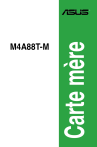
Lien public mis à jour
Le lien public vers votre chat a été mis à jour.
Caractéristiques clés
- Support des processeurs AMD Phenom™ II / Athlon™ II / Sempron™
- Mémoire DDR3 Dual-Channel
- Chipset ATI Radeon™ HD 4250 intégré
- Support HDMI/DVI/VGA
- Technologie Core Unlocker pour débloquer les cœurs du CPU
- ASUS EPU-4 Engine pour une meilleure efficacité énergétique
- ASUS EZ Flash 2 pour une mise à jour facile du BIOS
Questions fréquemment posées
Localisez le socket du CPU, déverrouillez-le, placez le CPU en alignant le triangle doré, insérez-le délicatement, abaissez le levier et installez le système de refroidissement.
Ouvrez les clips DIMM, alignez l'encoche du module avec le socket et insérez le module jusqu'à ce que les clips se verrouillent en place.
Appuyez sur le bouton MemOK ! pour résoudre les problèmes de compatibilité de la mémoire et démarrer le système.
Utilisez ASUS CrashFree BIOS 3 pour restaurer le BIOS à partir d'une clé USB ou du DVD de support.
Utilisez l'utilitaire ASUS EZ Flash 2 pour mettre à jour le BIOS sans disquette de démarrage ni session Windows.